Page 1

Regis ter your produc t and get suppor t at
www.philips.com/welcome
SL Navodila
42PFL9664H
47PFL9664H
52PFL9704H
Page 2
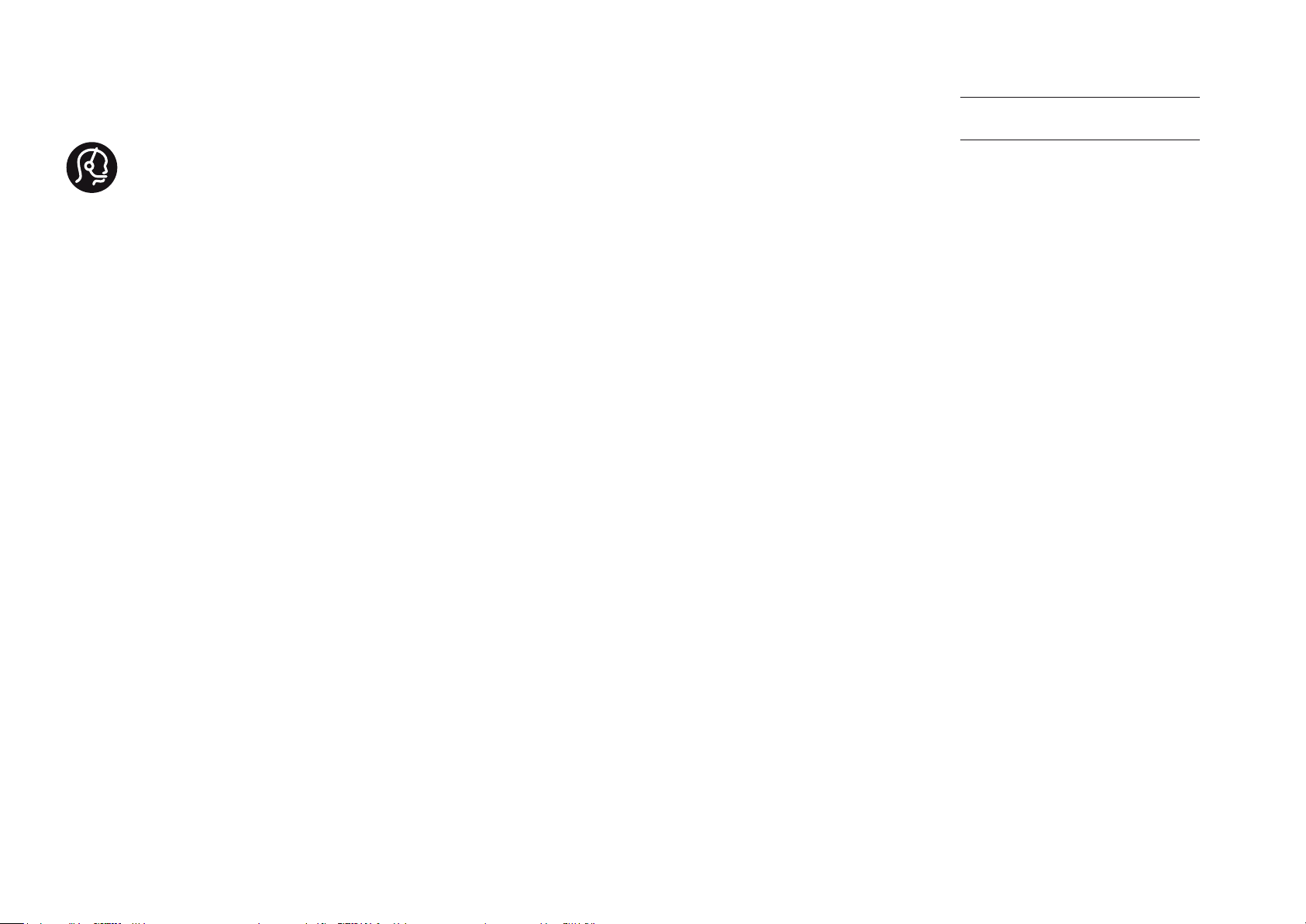
Contact information
Type nr.
Product nr.
België / Belgique
078 250 145 - € 0.06 / min
Danmark
3525 8759 - Lokalt opkald
Deutschland
01803 386 852 - € 0.09 / min
France
0821 611 655 - € 0.09 / min
Ελλάδα
0 0800 3122 1280 - Κλήση χωρίς
χρέωση
España
902 888 784 - € 0.10 / min
Italia
8403 20086 - € 0.08 / min
Ireland
01 601 1777 - Free
Northern Ireland 0800 055 6882
Luxembourg / Luxemburg
40 6661 5644 - Ortsgespräch
Appel local
Nederland
0900 8407 - € 0.10 / min
Norge
2270 8111 - Lokalsamtale
Österreich
0810 000 205 - € 0.07 / min
Portugal
800 780 903 - Chamada local
Suisse / Schweiz / Svizzera
0844 800 544 - Ortsgespräch
Appel local
Chiamata locale
Sverige
08 5792 9100 - Lokalsamtal
Suomi
09 2311 3111 - paikallispuhelu
United Kingdom
0870 900 9070 - Local
Estonia
6008600 - Local
Lithuania
67228896 - Local
Latvia
527 37691 - Local
Kaзaкcтaн
007 727 250 66 17 - Local
Бълария
+3592 489 99 96 - Местен
разговор
Hrvatska
01 6403 776 - Lokalni poziv
Česká republika
800 142840 - Bezplatný hovor
Polska
022 3491504 - połączenie
lokalne
Magyarország
06 80018 189 Ingyenes hívás
Romānä
21 203 2060 - gratuit
Россия
- Moсква
(495) 961-1111 - Местный звонок
- 8-800-200-0880 - Местный звонок
Србија
+381 114 440 841 - Lokalni poziv
Slovakia
0800 004537 - Bezplatný hovor
Slovenija
00386 1 280 95 00 - Lokalni klic
Türkiye
0800 261 3302 - Şehiriçi arama
Україна
8-500-500-6970 - Мicцeвий виклик
Page 3
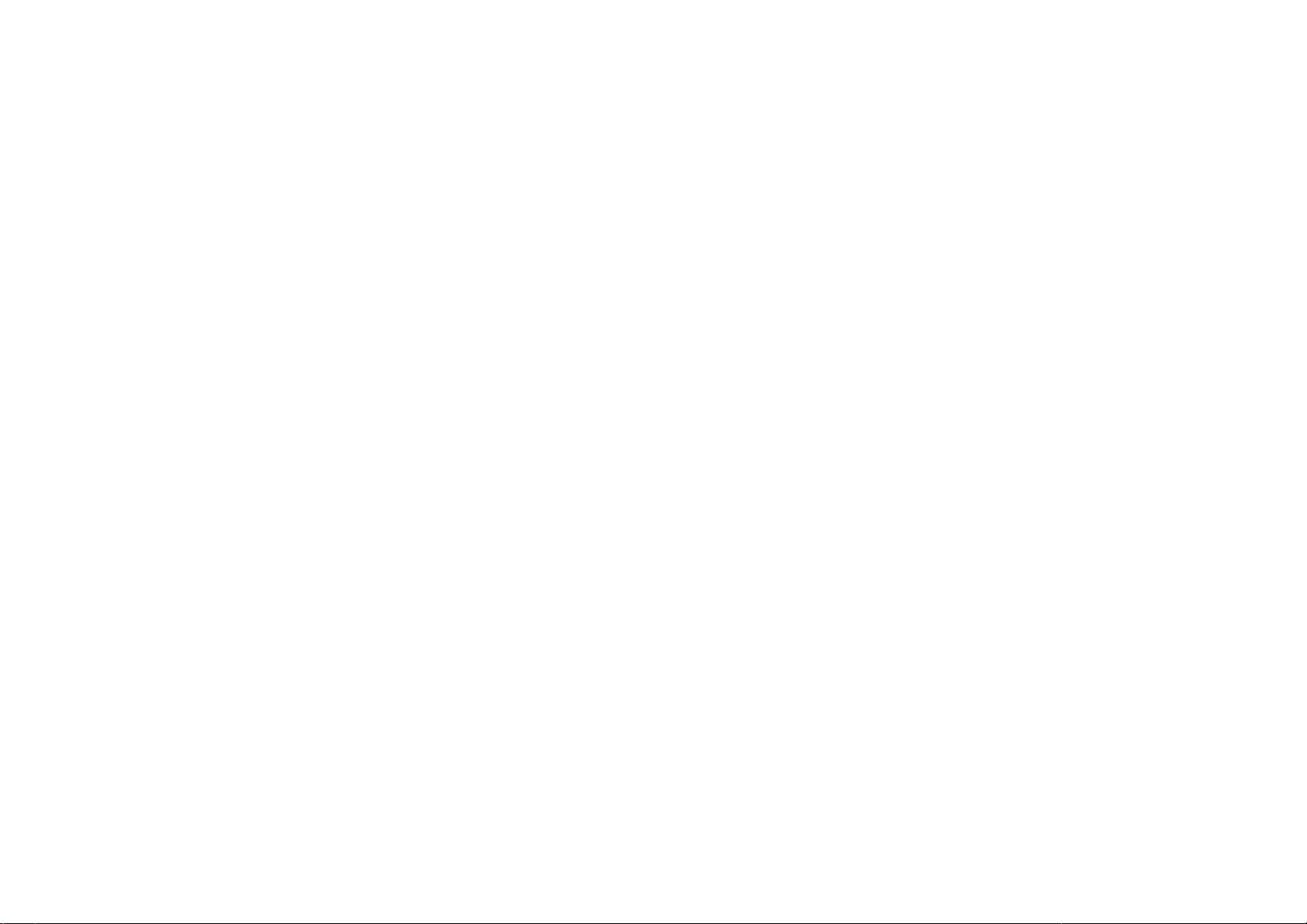
1.1.1Uživajte v televiziji visoke ločljivosti 1/2
Televizor lahko predvaja programe v visoki ločljivosti.
Če želite uživati v televiziji visoke ločljivosti, potrebujete
dostop do programov v visoki ločljivosti. Če programov ne
gledate v visoki ločljivosti, je kakovost slike takšna kot pri
običajnih televizorjih.
Programe v visoki ločljivosti lahko sprejemate ...
• iz predvajalnika Blu-ray Disc, priključenega s kablom
HDMI, v katerem se predvaja film visoke ločljivosti
• iz digitalnega sprejemnika visoke ločljivosti,
priključenega s kablom HDMI, prek katerega sprejemate
kanale visoke ločljivosti, ki jih nudi kabelski ali satelitski
operater
• od ponudnika televizije visoke ločljivosti (DVB-T MPEG4)
• s kanalom visoke ločljivosti v omrežju DVB-C
• iz igralne konzole visoke ločljivosti (Xbox 360/PlayStation
3), priključene s kablom HDMI, s katero igrate igro visoke
ločljivosti.
Page 4
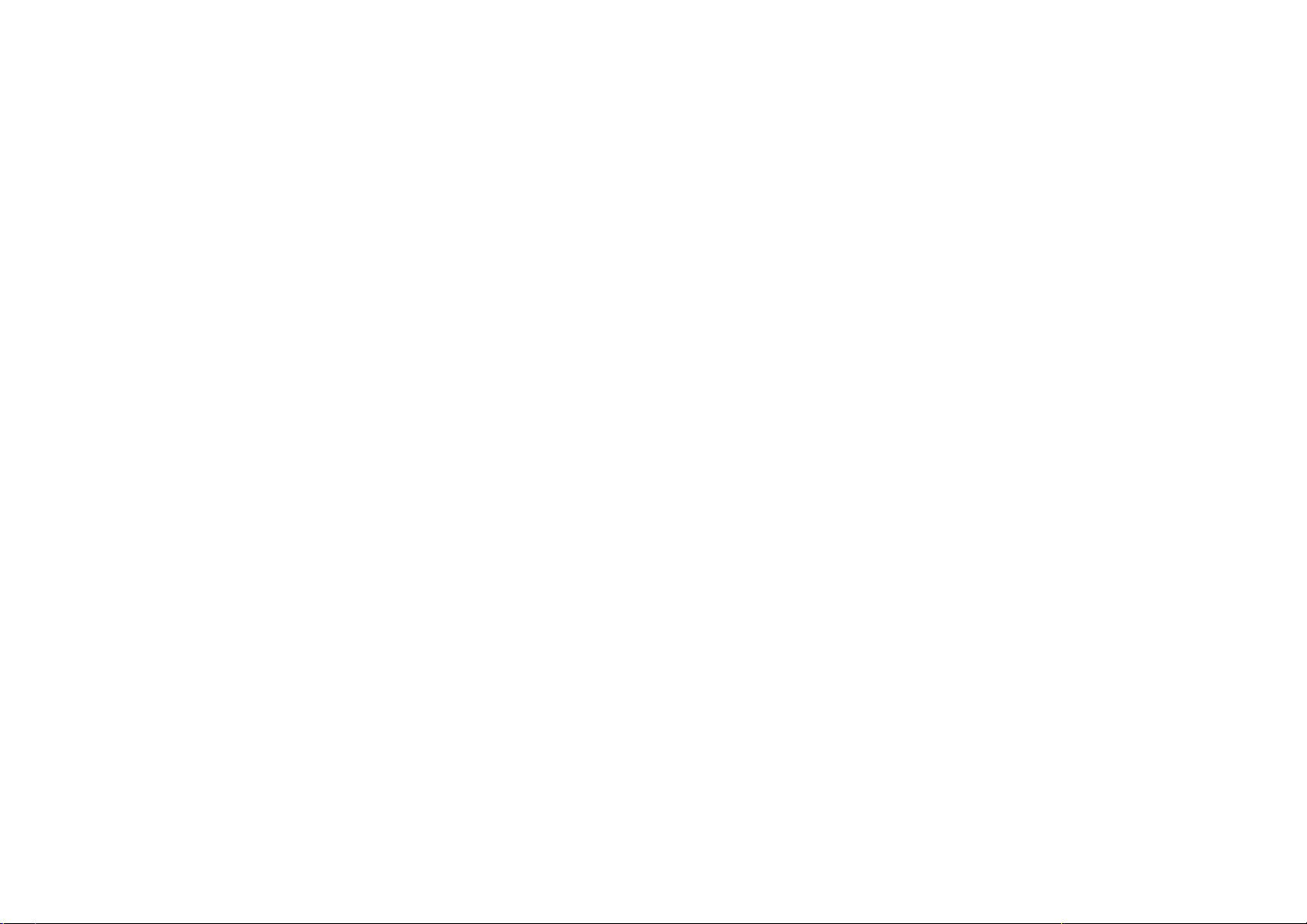
1.1.1Uživajte v visoki ločljivosti 2/2
Za več informacij se obrnite na prodajalca. Za seznam
kanalov v visoki ločljivosti ali ponudnikov v svoji državi
pojdite na www.philips.com/support.
Page 5
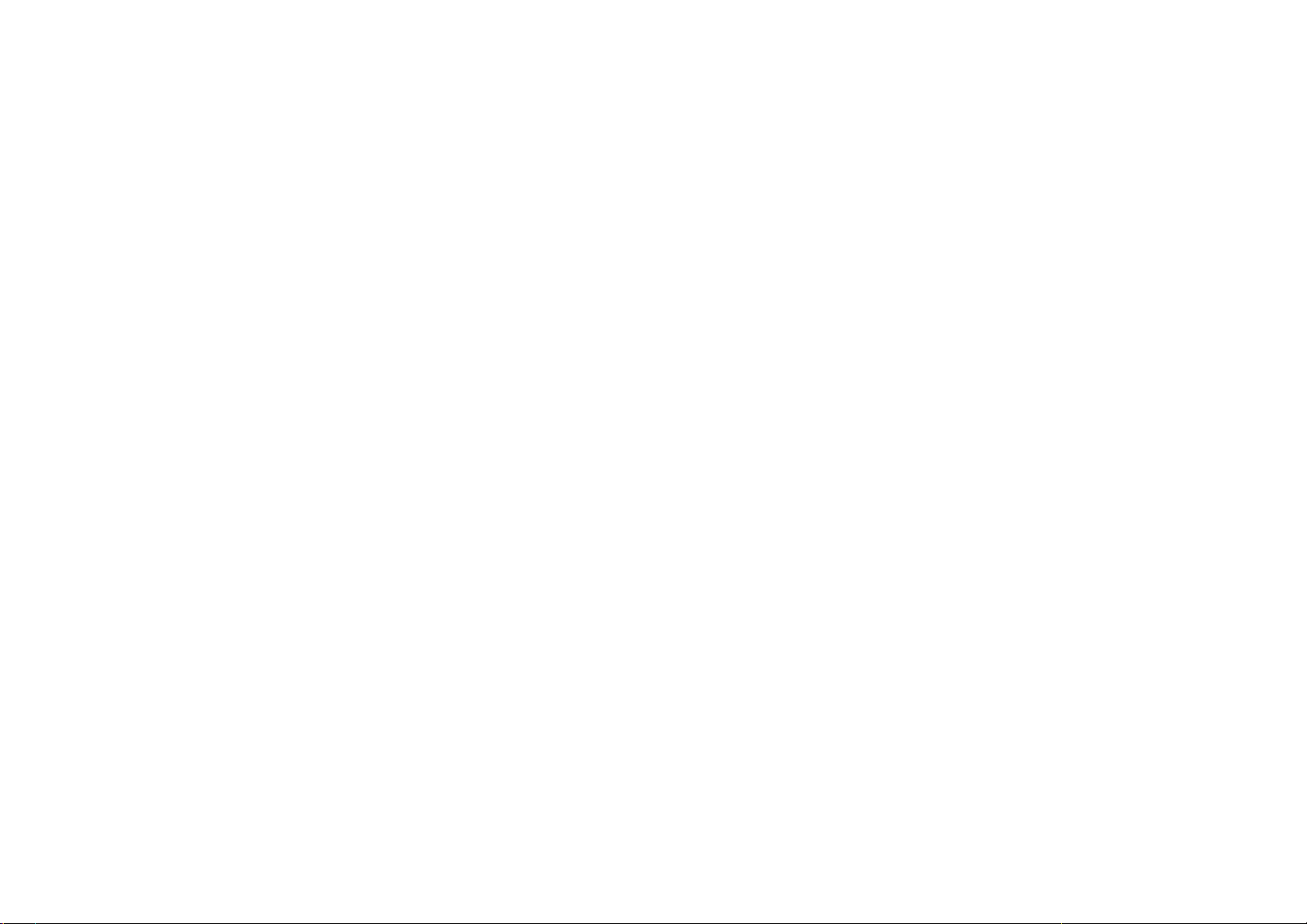
1.1.2Varnost 1/5
Pred uporabo televizorja preberite navodila. Če pride do
poškodb zaradi neupoštevanja navodil, garancija ne velja.
Nevarnost električnega udara ali požara!
• Televizorja ali daljinskega upravljalnika ne izpostavljajte
dežju, vodi ali prekomerni vročini.
• V bližino televizorja ne postavljajte posod z vodo,
na primer vaz. Če se tekočina razlije po televizorju, ga
nemudoma odklopite iz električnega omrežja. Pred
vnovično uporabo naj televizor pregleda Philipsova služba
za pomoč uporabnikom.
Page 6
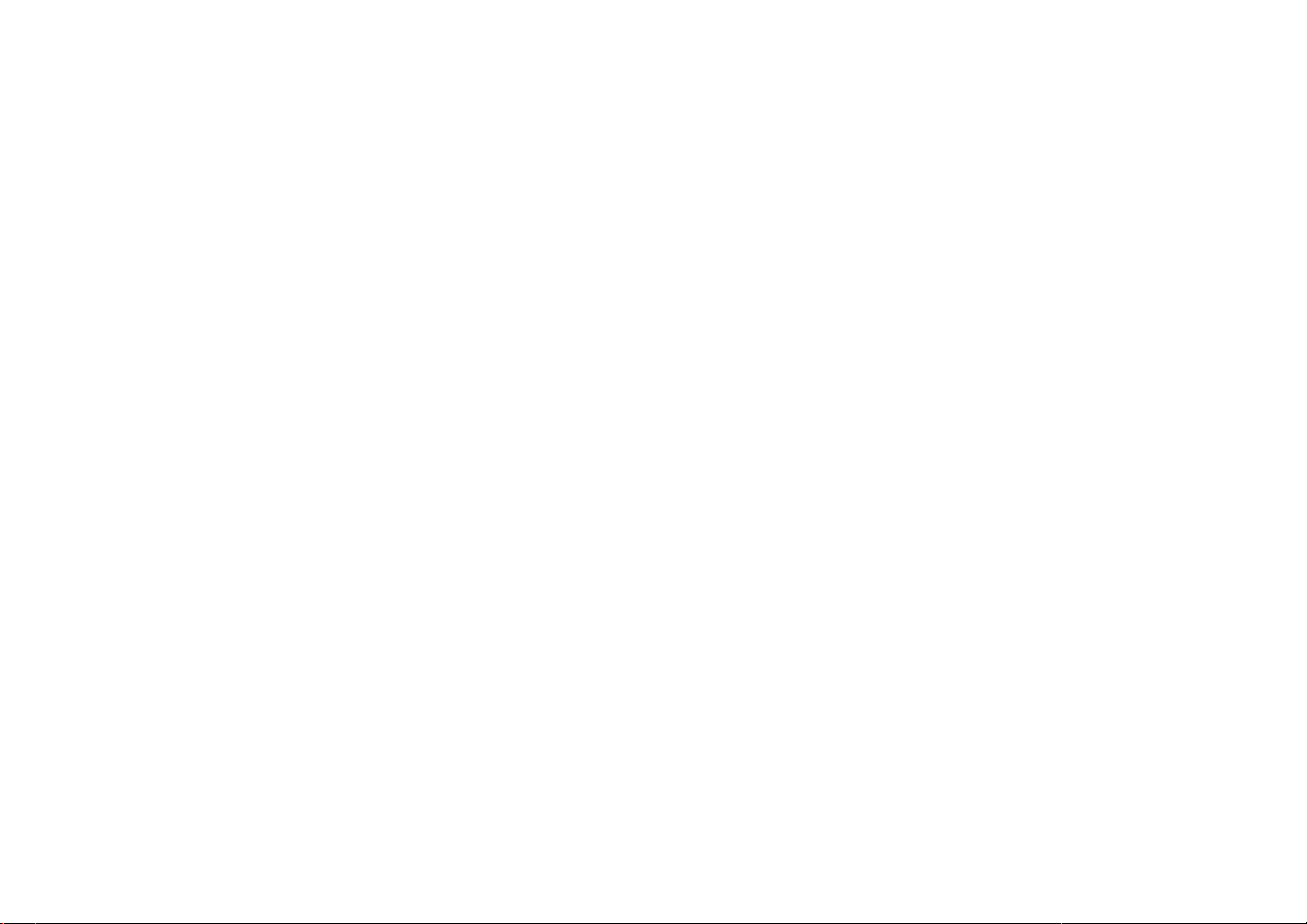
1.1.2Varnost 2/5
• Televizorja, daljinskega upravljalnika ali baterij ne
postavljajte v bližino plamenov ali drugih virov toplote,
vključno z neposredno sončno svetlobo.
• Izdelka ne približujte svečam ali drugim virom odprtega
ognja.
• V prezračevalne reže ali druge odprtine televizorja ne
potiskajte predmetov.
• Napajalni vtiči ne smejo biti izpostavljeni fizičnim
obremenitvam. Ohlapno priključen napajalni vtič lahko
povzroči iskrenje ali nevarnost požara.
• Televizorja ali drugih predmetov ne postavljajte na
napajalni kabel.
• Ko želite iztakniti napajalni kabel iz vtičnice, vlecite za
vtič, ne za kabel.
...
Page 7
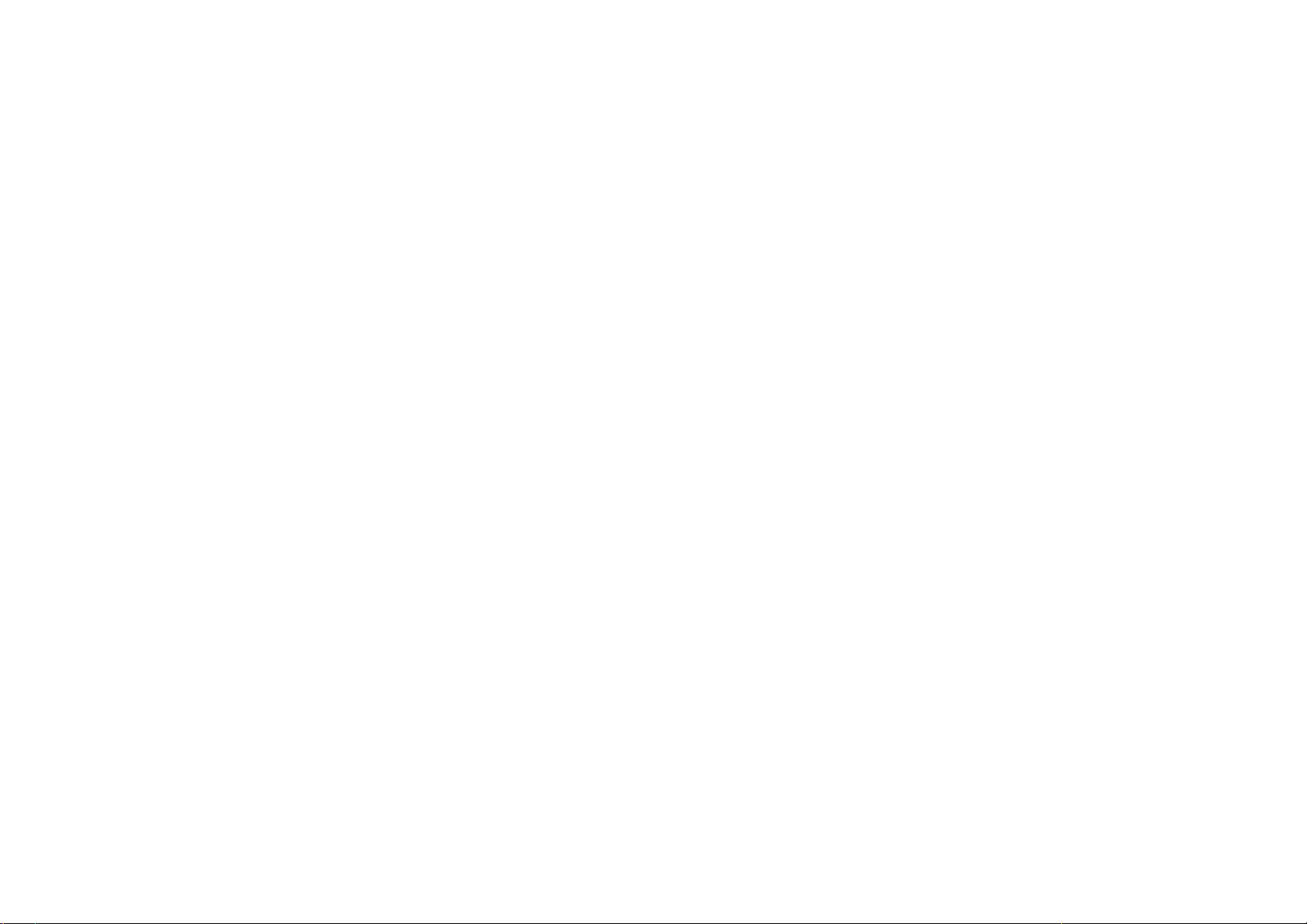
1.1.2Varnost 3/5
Nevarnost telesne poškodbe ali poškodbe televizorja!
• Televizor, ki tehta več kot 25 kg, morata dvigniti in
premakniti dve osebi.
• Če želite televizor namestiti na stojalo, uporabite
priloženo stojalo. Stojalo trdno pritrdite na televizor.
Televizor namestite na ravno in vodoravno površino, ki
zdrži njegovo težo.
• Pri nameščanju televizorja na steno uporabite nosilec, ki
zanesljivo vzdrži težo televizorja. Družba Koninklijke Philips
Electronics N.V. ne odgovarja za nepravilno namestitev, ki
povzroči nezgodo, telesne poškodbe ali materialno škodo.
...
Page 8
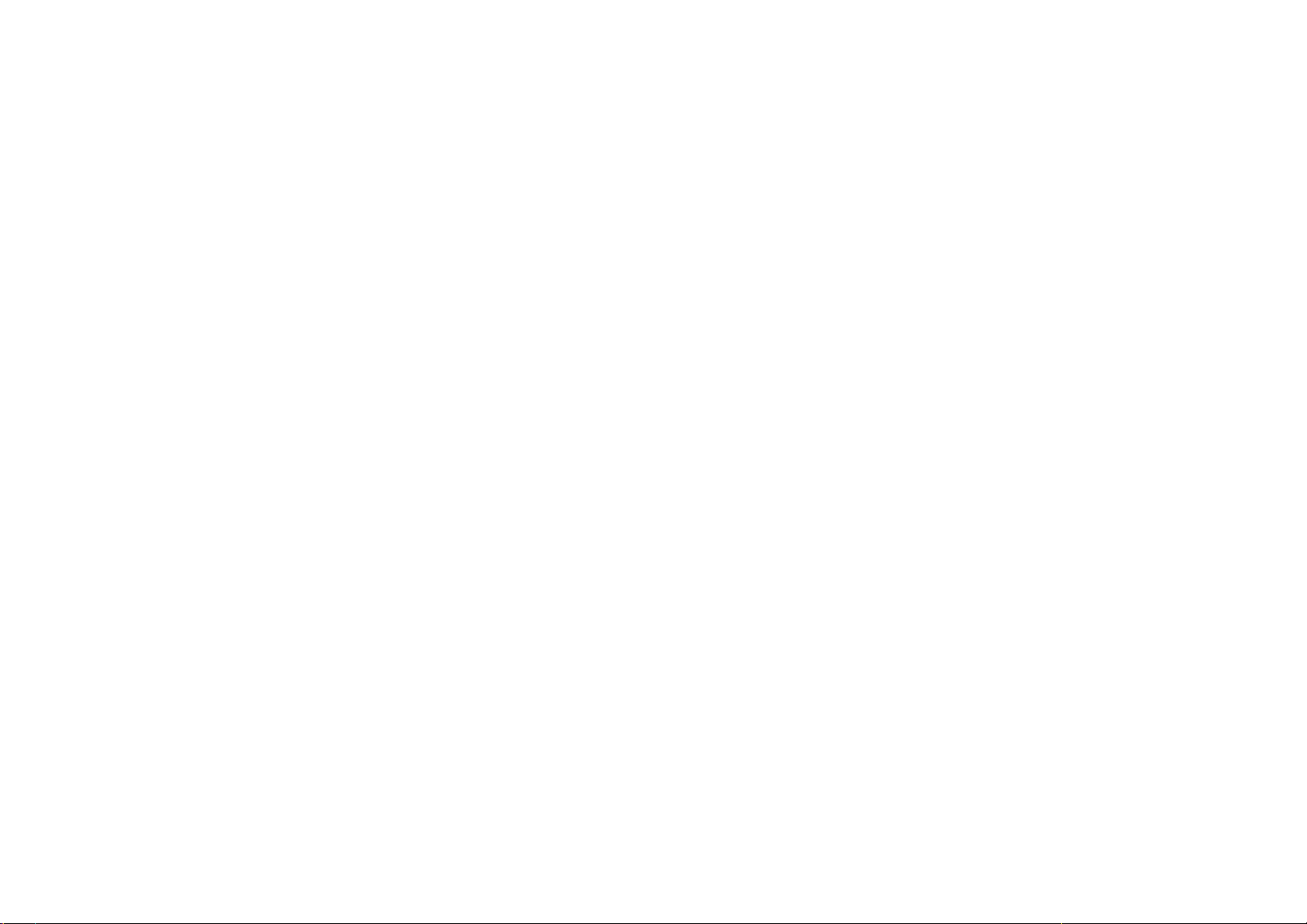
1.1.2Varnost 4/5
Nevarnost poškodbe otrok!
Upoštevajte naslednje varnostne ukrepe, s katerimi boste
preprečili, da bi se televizor prevrnil in poškodoval otroke:
• Televizorja ne postavljajte na površino, prekrito s tkanino
ali drugim materialom, ki ga je mogoče povleči.
• Poskrbite, da noben del televizorja ne visi čez rob
površine.
• Če televizor postavite na visoko pohištvo, kot je knjižna
polica, televizor in pohištvo pritrdite na steno ali drug
nosilni element.
• Otroke poučite glede nevarnosti plezanja na pohištvo, da
bi dosegli televizor.
...
Page 9
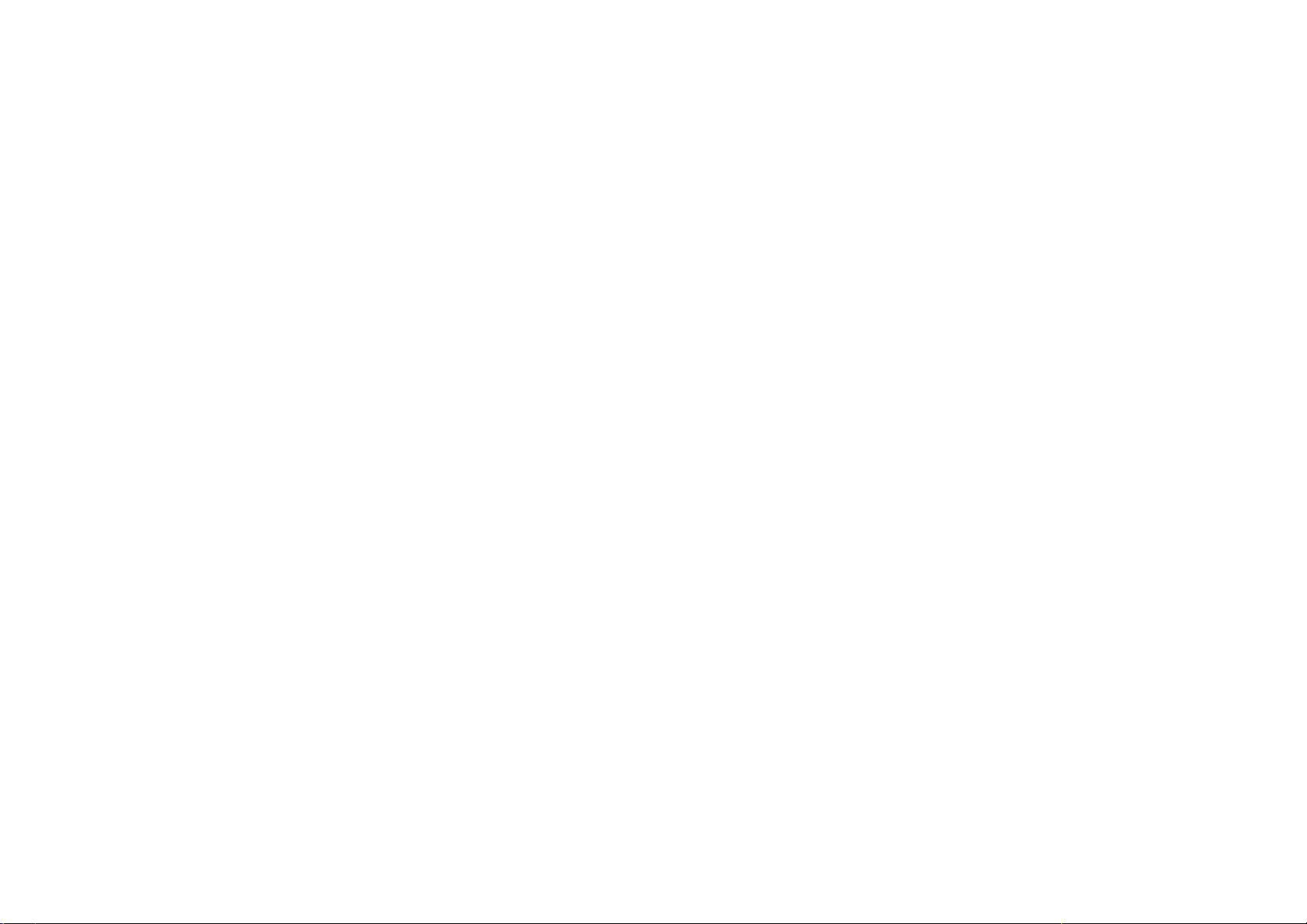
1.1.2Varnost 5/5
Nevarnost pregretja!
Okrog televizorja naj bo vsaj 10 centimetrov prostora za
prezračevanje. Poskrbite, da zavese ali drugi predmeti ne
prekrivajo prezračevalnih rež televizorja.
Nevihte
Pred nevihto izklopite napajalni in antenski kabel
televizorja. Med nevihto se ne dotikajte nobenega dela
televizorja in napajalnega ter antenskega kabla.
Nevarnost poškodbe sluha!
Izogibajte se uporabi slušalk pri preveliki glasnosti
oziroma dolgotrajni uporabi slušalk.
Nizke temperature
Če ste televizor prevažali pri temperaturi pod 5 °C, ga
vzemite iz embalaže in pred priključitvijo napajanja
počakajte, da temperatura televizorja doseže sobno
temperaturo.
Page 10
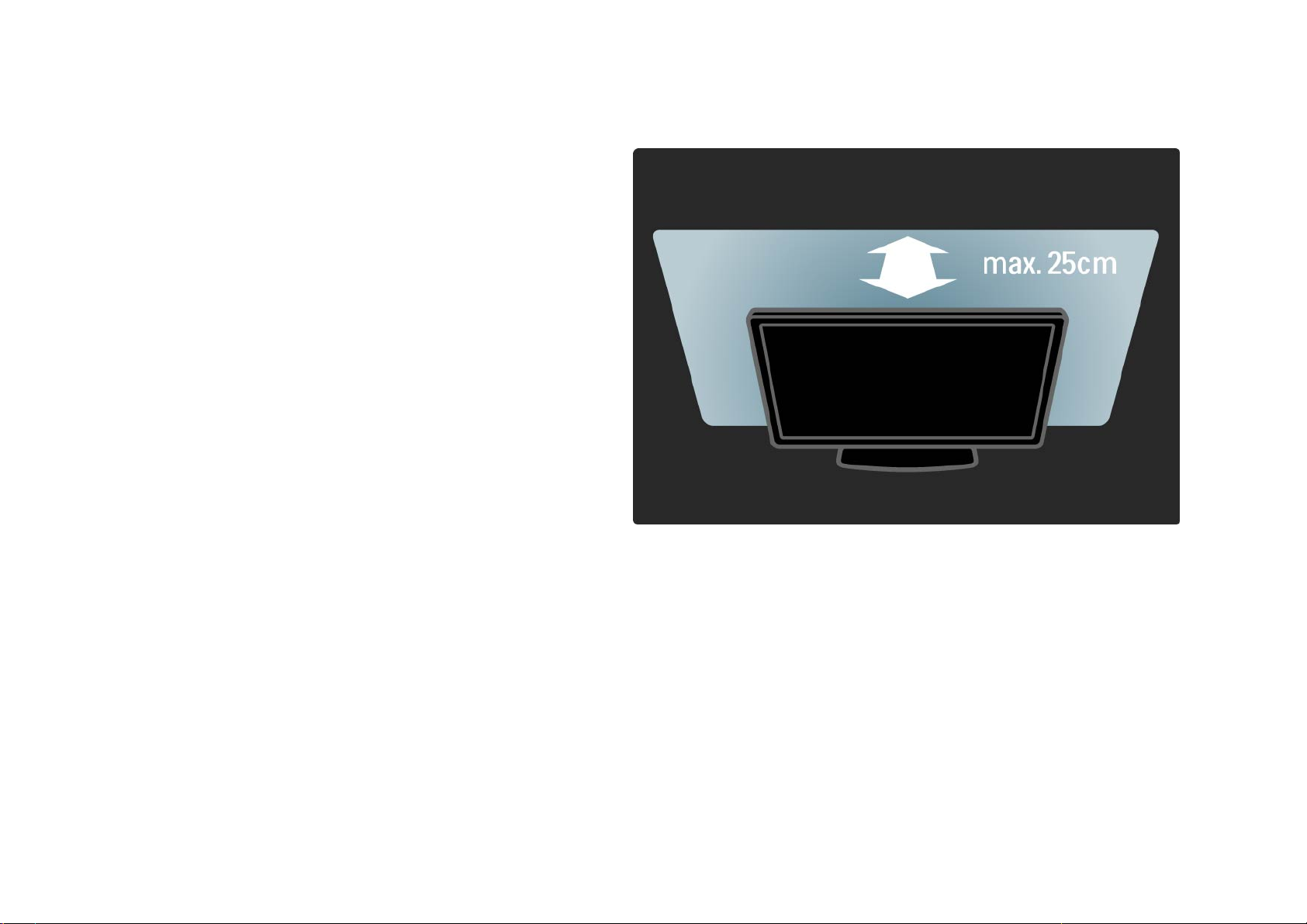
1.1.3Namestitev televizorja
Pred namestitvijo televizorja pozorno preberite varnostne
ukrepe.
• Televizor namestite tako, da zaslon ne bo izpostavljen
neposredni svetlobi.
• Za najboljši učinek funkcije Ambilight zatemnite
osvetlitev v prostoru.
• Za najboljši učinek funkcije Ambilight namestite televizor
do 25 cm vstran od stene.
Page 11
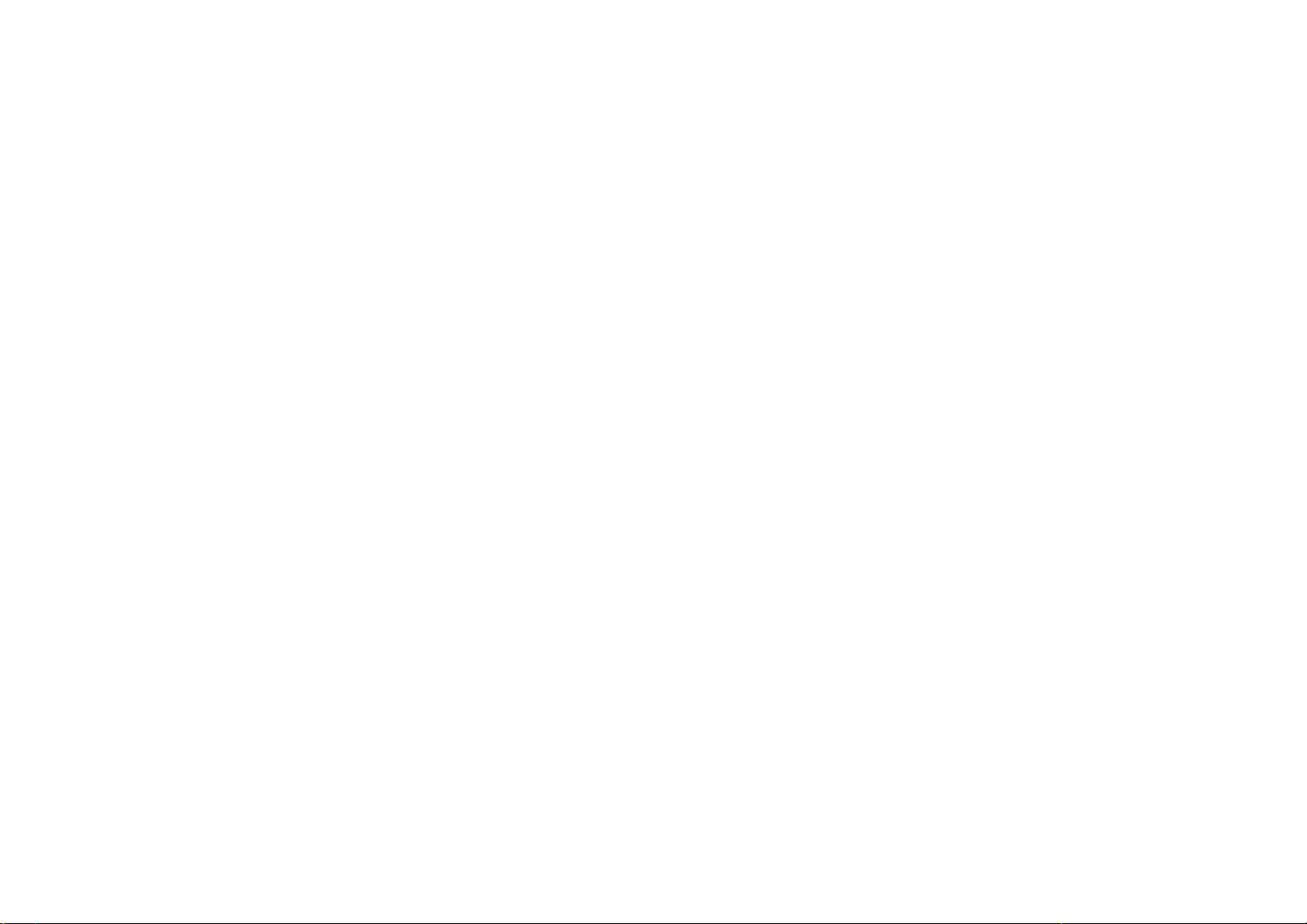
1.1.4Razdalja gledanja
Pri namestitvi televizorja upoštevajte idealno razdaljo
gledanja. Izkoristite prednosti, ki jih ponuja slika visoke
ločljivosti in druge slike, ne da bi pri tem trpele vaše oči.
Poiščite "pravo mesto", neposredno pred televizorjem,
in si zagotovite najboljše možno televizijsko doživetje in
sproščeno gledanje.
Idealno razdaljo za gledanje televizije lahko izračunate
tako, da pomnožite velikost diagonale zaslona s tri.
Sedeti morate tako, da so vaše oči v isti višini kot središče
zaslona.
Page 12
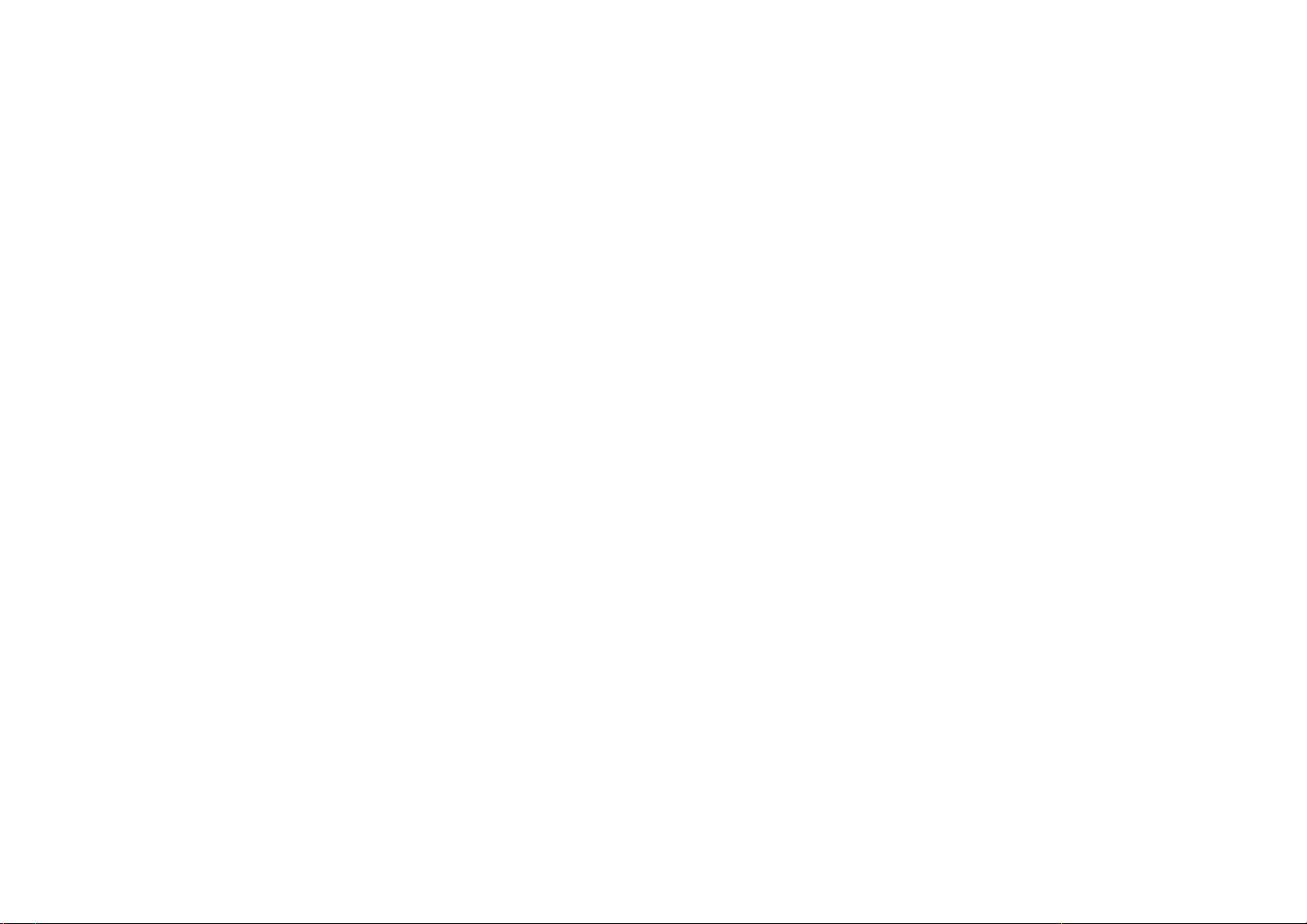
1.1.5Nega zaslona
• Nevarnost poškodb zaslona! Zaslona se ne dotikajte,
potiskajte, drgnite ali udarjajte s predmeti.
• Pred čiščenjem televizor izključite iz električnega
omrežja.
• Televizor in okvir očistite z mehko in vlažno krpo. Pri
čiščenju televizorja ne uporabljajte alkohola, kemikalij ali
gospodinjskih čistil.
• Vodne kapljice obrišite čim prej, s čimer preprečite
deformacije in bledenje barv.
• Čim bolj se izogibajte prikazu nepremičnih slik.
Nepremične slike so slike, ki ostanejo prikazane na
zaslonu dalj časa. Med nepremične slike spadajo zaslonski
meniji, črne proge, prikazan čas itd. Če se uporabi
nepremičnih slik ne morete izogniti, zmanjšajte kontrast
in svetlost zaslona, s čimer boste preprečili poškodbe
zaslona.
Page 13
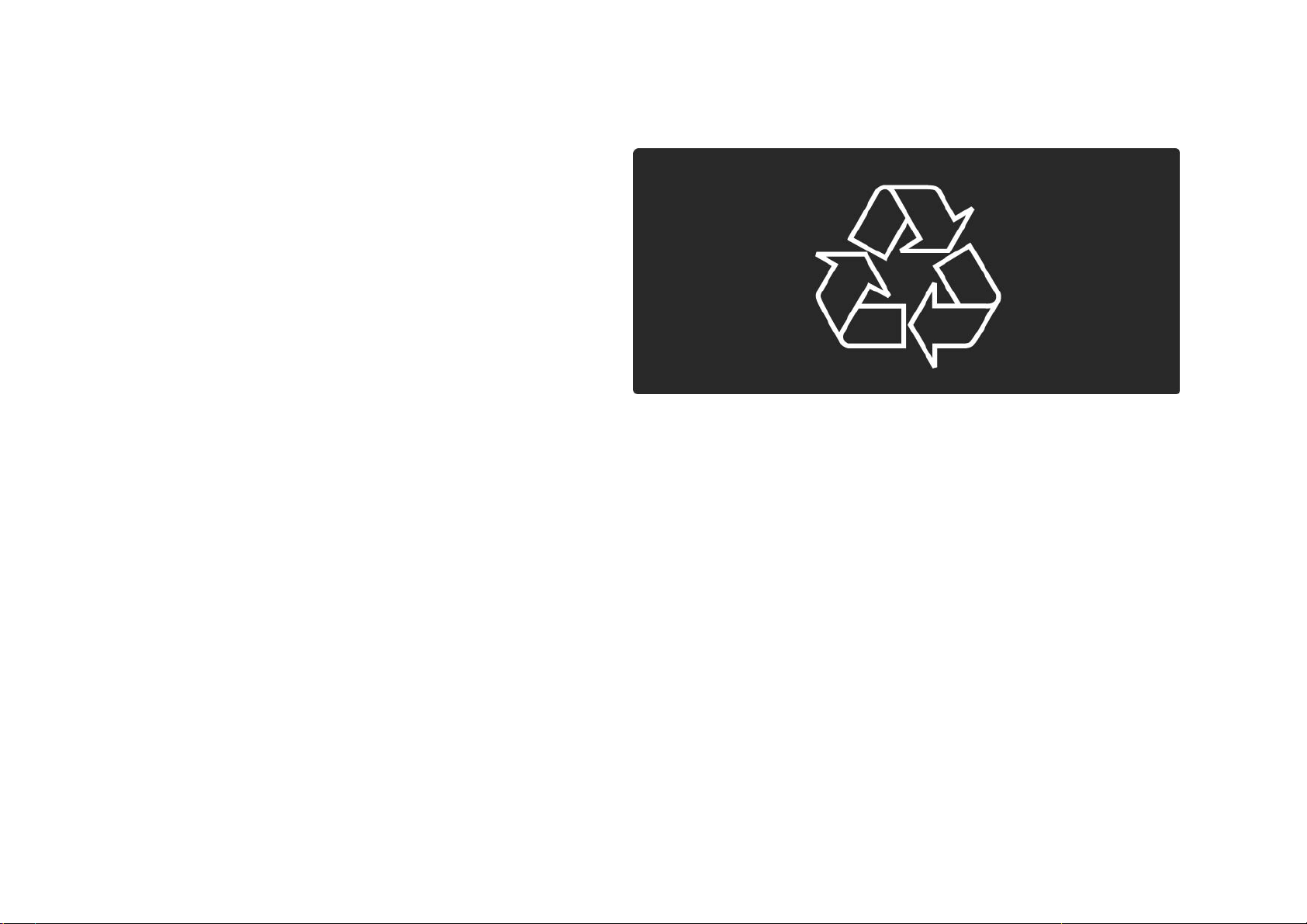
1.1.6Konec uporabe 1/4
Odstranjevanje starega izdelka in baterij
Izdelek je zasnovan in izdelan z uporabo
visokokakovostnih materialov in sestavnih delov, ki jih je
mogoče reciklirati in znova uporabiti.
...
Page 14
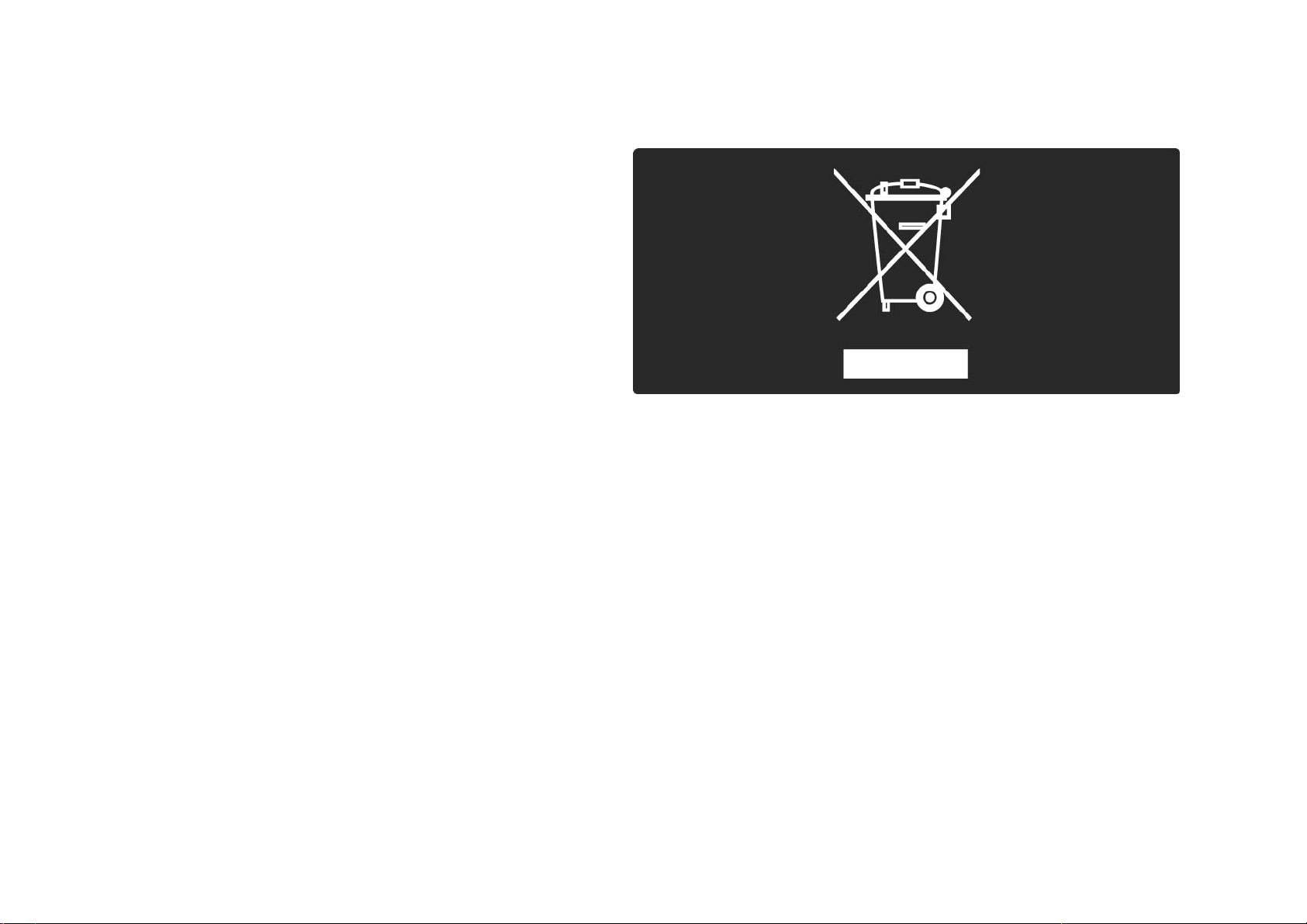
1.1.6Konec uporabe 2/4
Če je izdelek opremljen s simbolom prečrtanega
smetnjaka na kolesih, to pomeni, da je pri ravnanju s tem
izdelkom treba upoštevati evropsko Direktivo 2002/96/ES.
...
Page 15
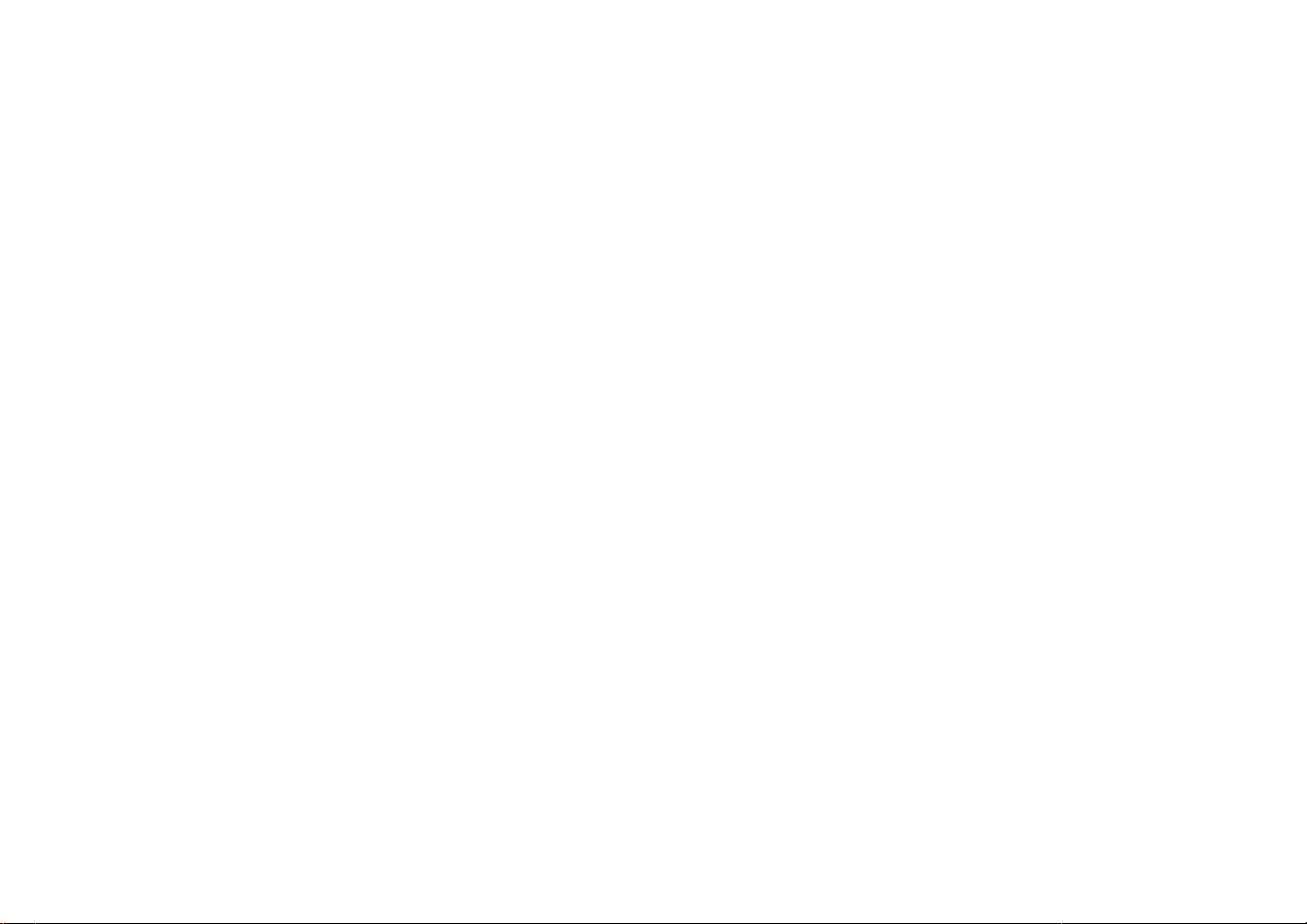
1.1.6Konec uporabe 3/4
Pozanimajte se o sistemu zbiranja in ločevanja za odpadne
električne in elektronske izdelke na svojem območju.
Upoštevajte lokalne predpise in ne odlagajte starih
izdelkov z običajnimi gospodinjskimi odpadki. S
pravilnim odstranjevanjem starih izdelkov pripomorete k
preprečevanju morebitnih negativnih vplivov na okolje in
zdravje ljudi.
...
Page 16
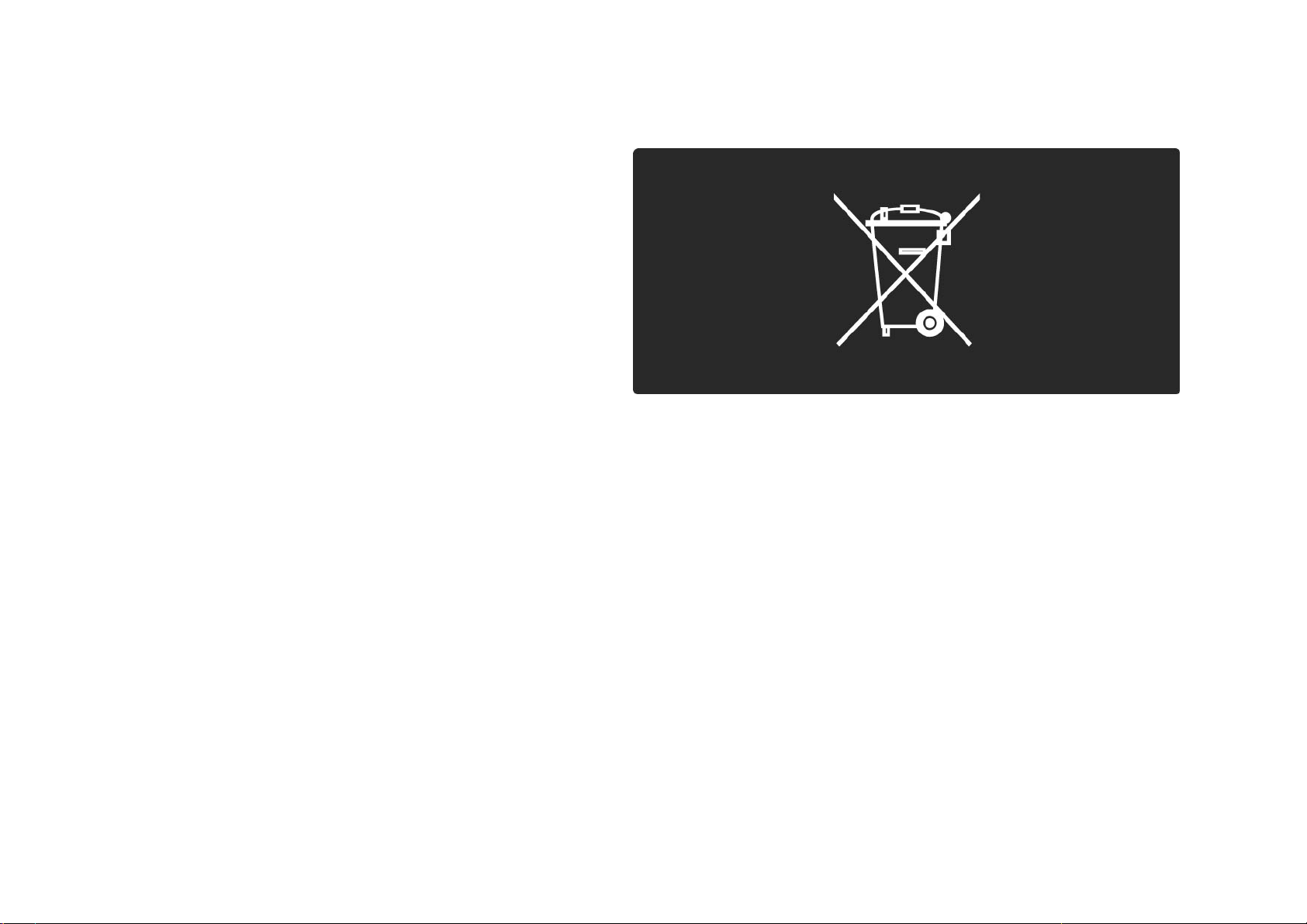
1.1.6Konec uporabe 4/4
Izdelek vsebuje baterije, za katere evropska Direktiva
2006/66/ES določa, da jih ni dovoljeno odlagati skupaj z
običajnimi gospodinjskimi odpadki.
Pozanimajte se o lokalnih predpisih za ločeno zbiranje
baterij. S pravilnim odlaganjem pripomorete k
preprečevanju negativnih vplivov na okolje in zdravje ljudi.
Page 17
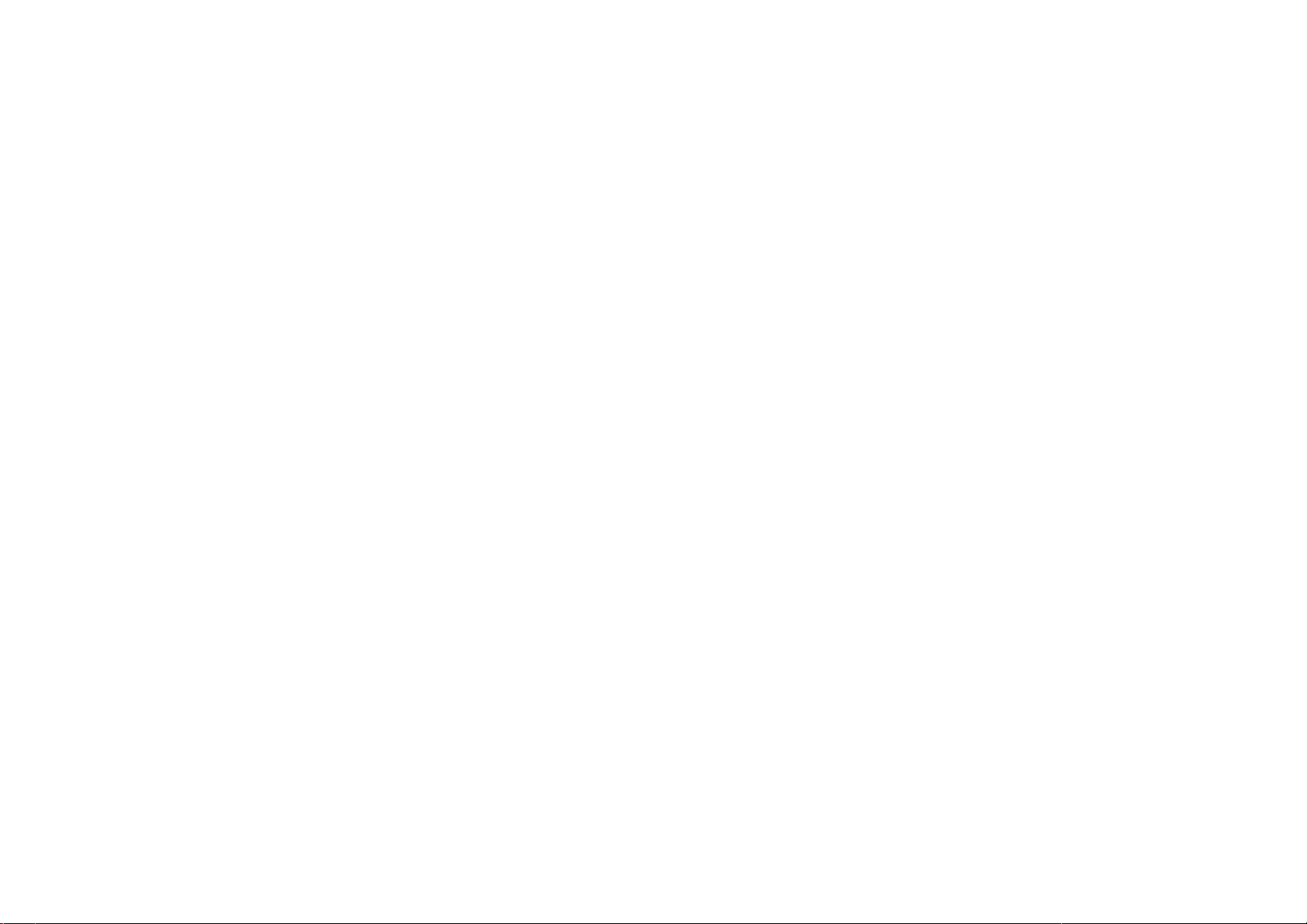
1.1.7EKO – okolju prijazno 1/2
Značilnosti in funkcije tega televizorja omogočajo
energetsko učinkovito uporabo.
Značilnosti in funkcije za energetsko učinkovitost
• Senzor za okoliško svetlobo
Kadar je svetlobe iz okolice manj, vgrajeni senzor za
okoliško svetlobo zmanjša svetlost zaslona televizorja in
tako prihrani energijo.
• Varčevanje z energijo
Nastavitev televizorja za varčevanje z energijo združuje več
nastavitev televizorja, ki omogočajo varčevanje z energijo.
Oglejte si Pametne nastavitve v meniju Nastavitev.
...
Page 18
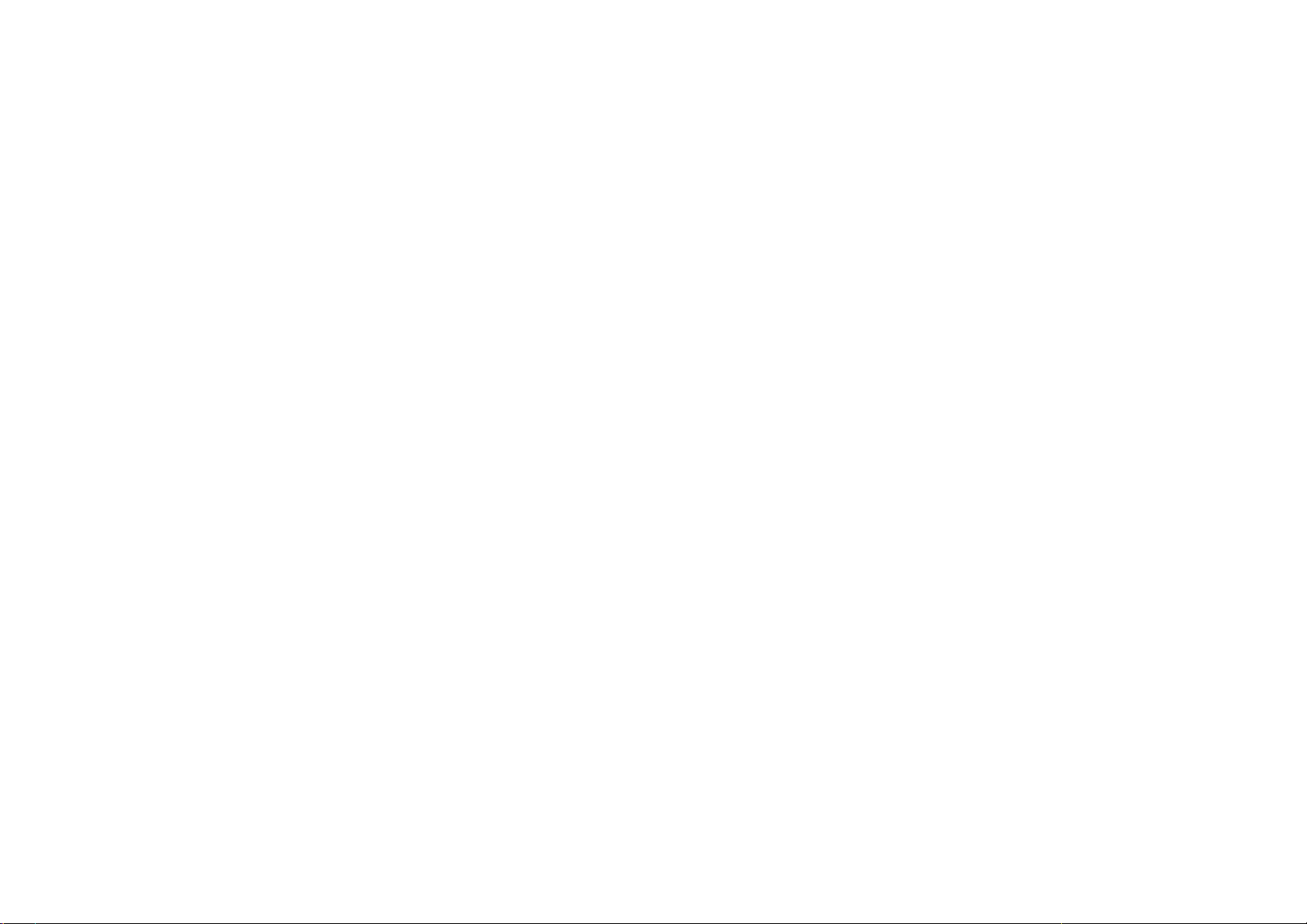
1.1.7EKO – okolju prijazno 2/2
• Nizka poraba energije v stanju pripravljenosti
Napajalno vezje, ki je vodilno v svojem razredu in izjemno
napredno, znižuje porabo energije televizorja na izjemno
nizko raven, ne da bi zmanjšalo funkcionalnost stanja
pripravljenosti.
Upravljanje porabe
Napredno upravljanje porabe tega televizorja zagotavlja
najučinkovitejšo porabo energije. Preverite lahko, kako
vaše osebne nastavitve televizorja, raven svetlosti na
trenutnih slikah na zaslonu in okoliški svetlobni pogoji
določajo relativno porabo energije.
Zaprite ta uporabniški priročnik in pritisnite tipko Demo.
Izberite Active Control in pritisnite tipko OK. Vaše trenutne
nastavitve televizorja so označene. Nastavitev lahko
spremenite in preverite ustrezne vrednosti.
Page 19
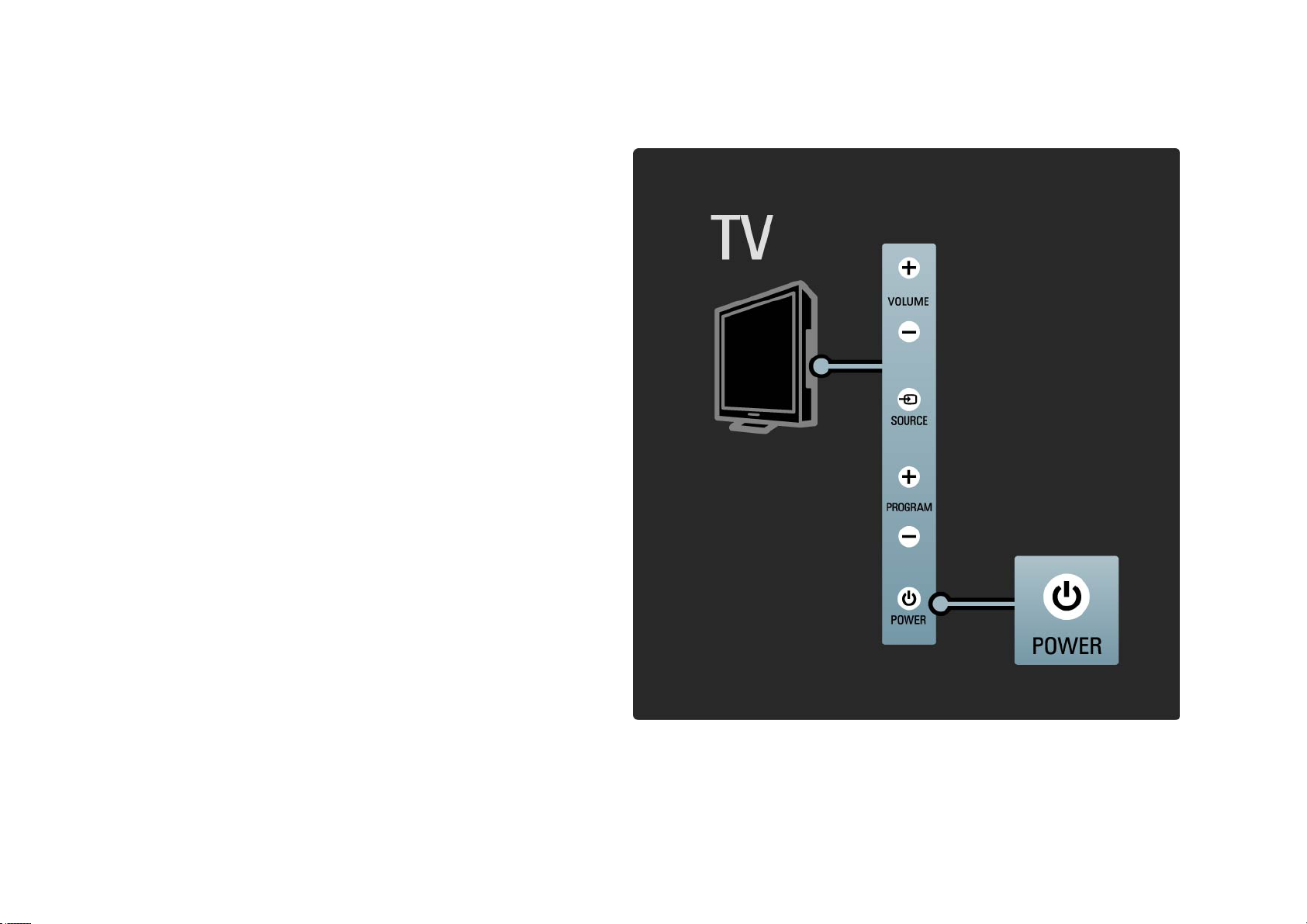
1.2.1Vklop 1/2
Vklop televizorja traja nekaj sekund.
Če rdeči indikator pripravljenosti ne sveti, pritisnite O na
desni strani televizorja za vklop.
Za izklop znova pritisnite O.
...
Page 20
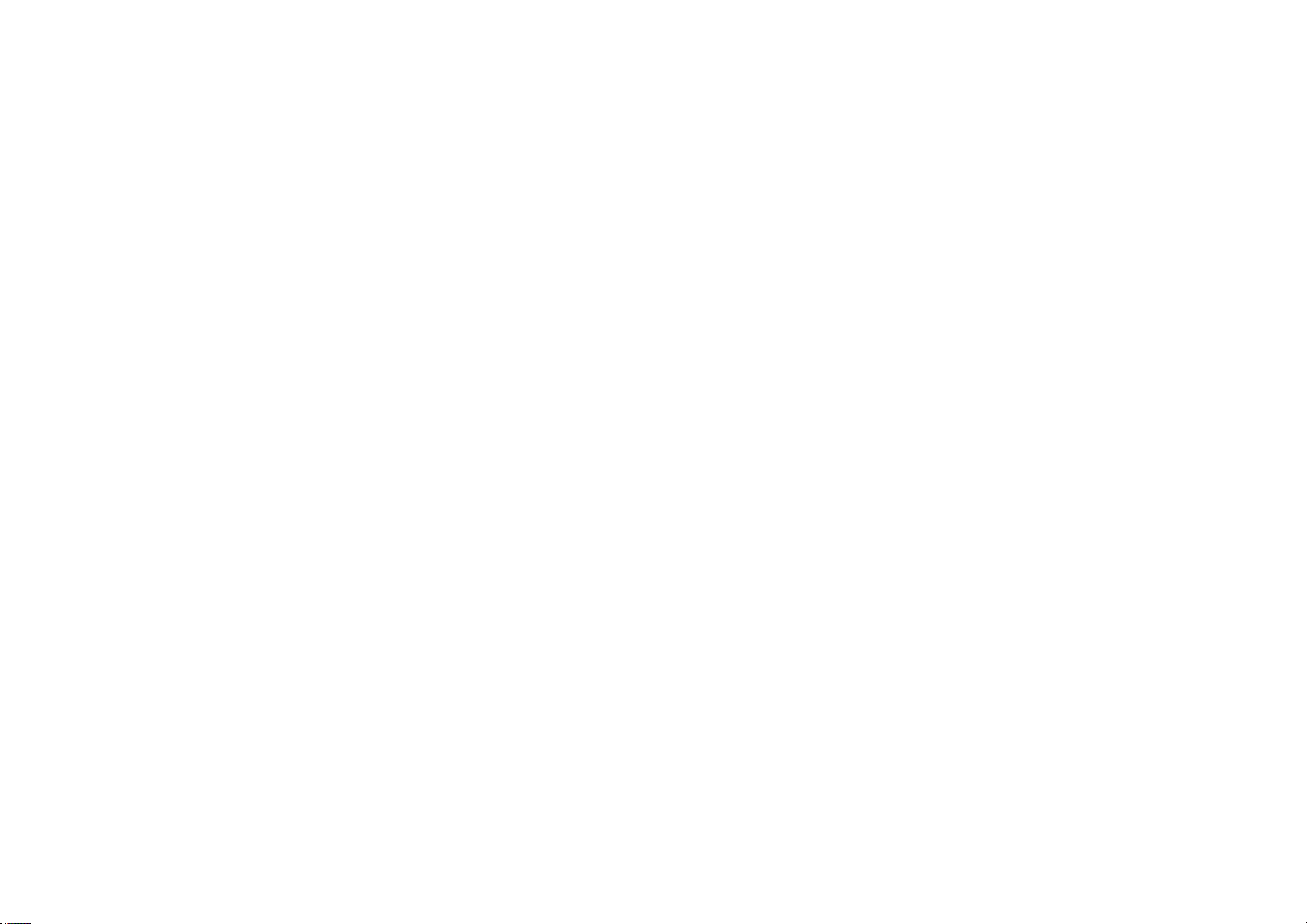
1.2.1Vklop 2/2
Med vklopom utripa beli indikator, ki neha svetiti, ko
je televizor pripravljen za uporabo. Funkcija Ambilight
prikazuje, da je televizor vklopljen.
Nastavite lahko, da beli indikator stalno sveti. Nastavite
lahko tudi njegovo svetlost. Pritisnite tipko h> Nastavitev
> Namestitev > Osebne nastavitve > Svetlost LightGuide.
Page 21

1.2.2LightGuide
Indikator LightGuide na sprednji strani televizorja
prikazuje, ali je televizor vklopljen oziroma ali se vklaplja.
Svetlost indikatorja LightGuide lahko prilagodite v meniju
Nastavitev. Lahko tudi nastavite, da po vklopu neha svetiti.
Pritisnite h> Nastavitev > Namestitev > Osebne nastavitve
> Svetlost LightGuide.
Page 22
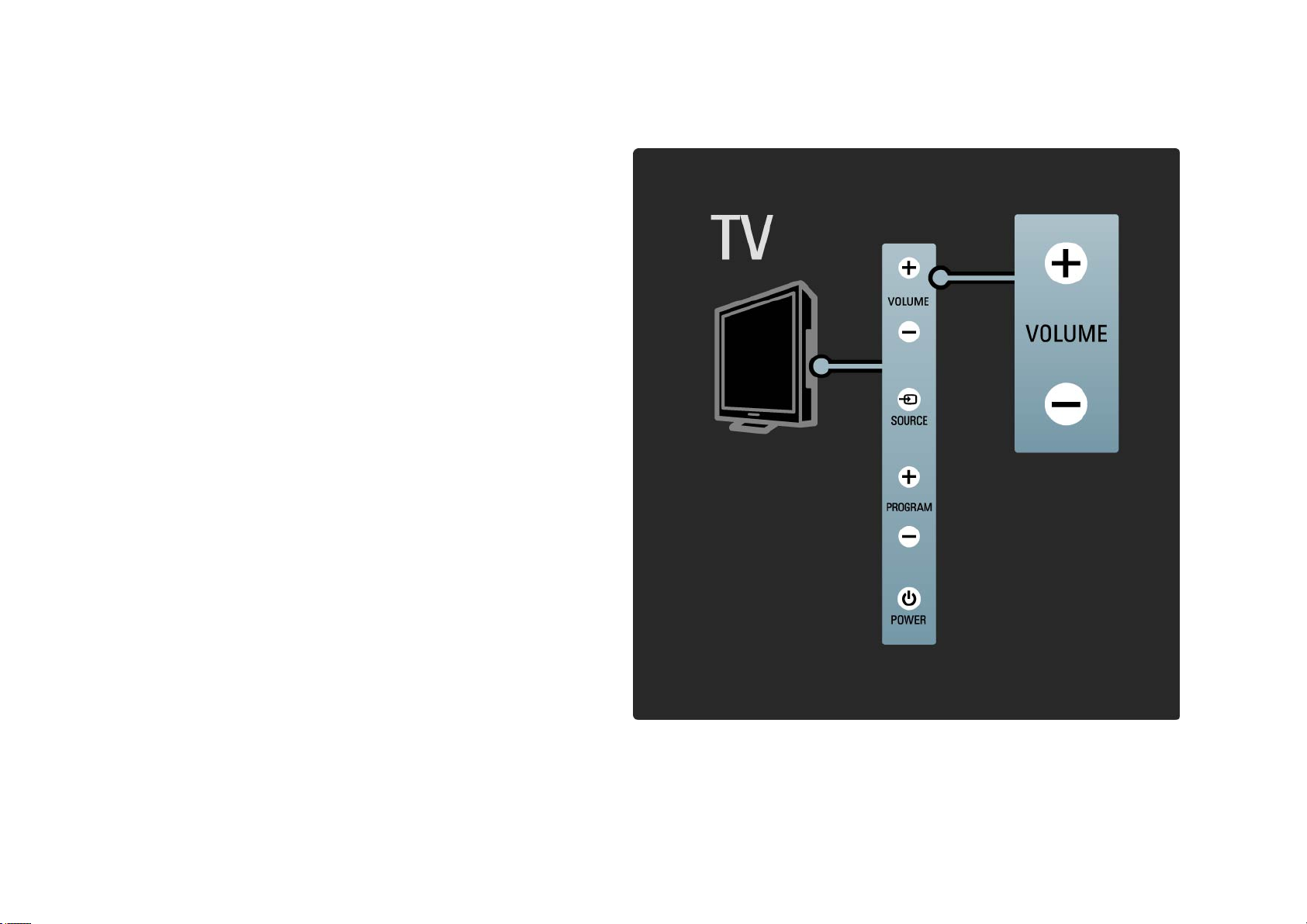
1.2.3Glasnost V
Tipke na bočni strani televizorja omogočajo osnovno
upravljanje televizorja.
Glasnost lahko nastavite s tipkama Volume + / - na bočni
strani televizorja.
Page 23
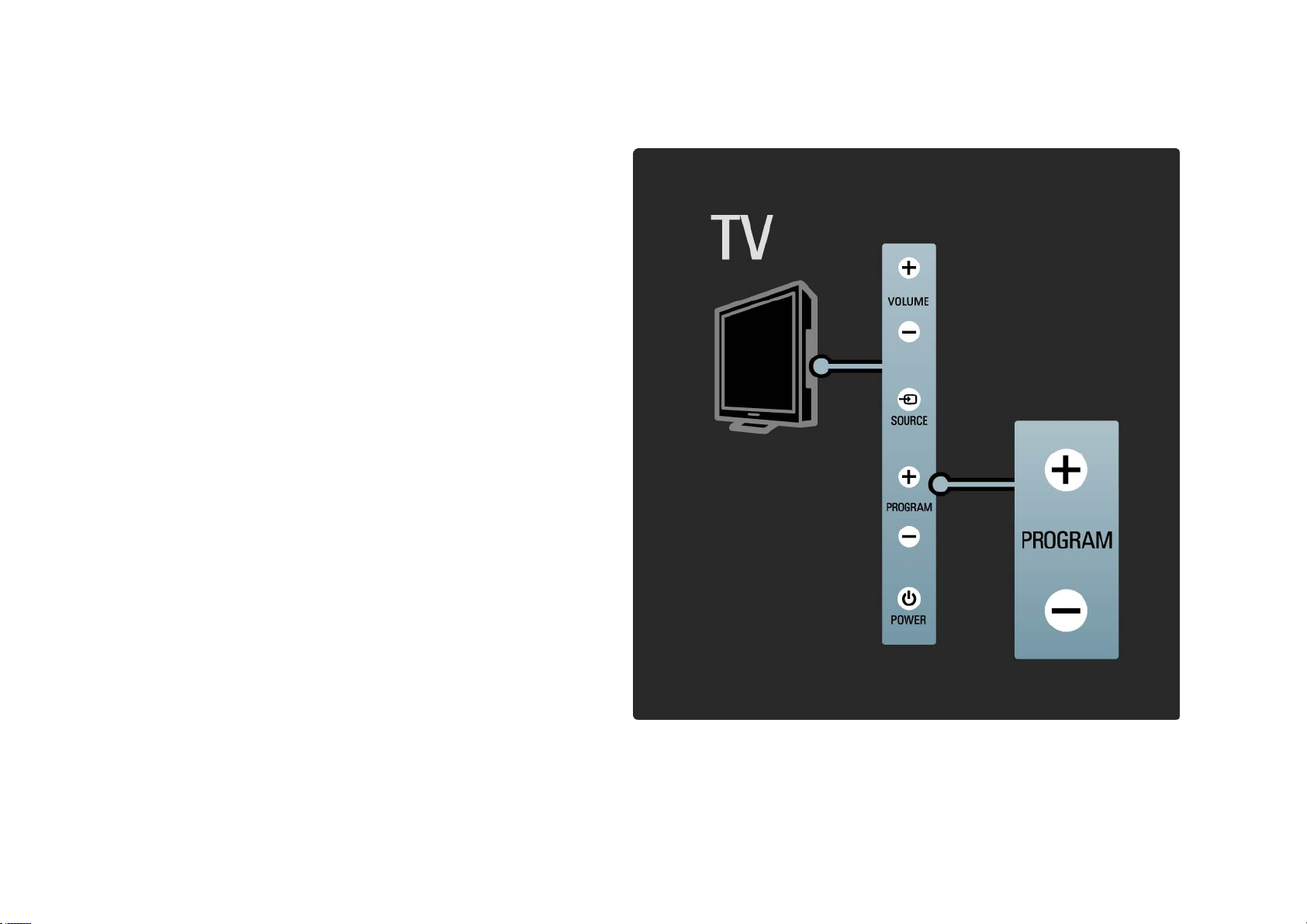
1.2.4Program P
Tipke na bočni strani televizorja omogočajo osnovno
upravljanje televizorja.
Med TV-kanali lahko preklapljate s tipkama Program + / na bočni strani televizorja.
Page 24
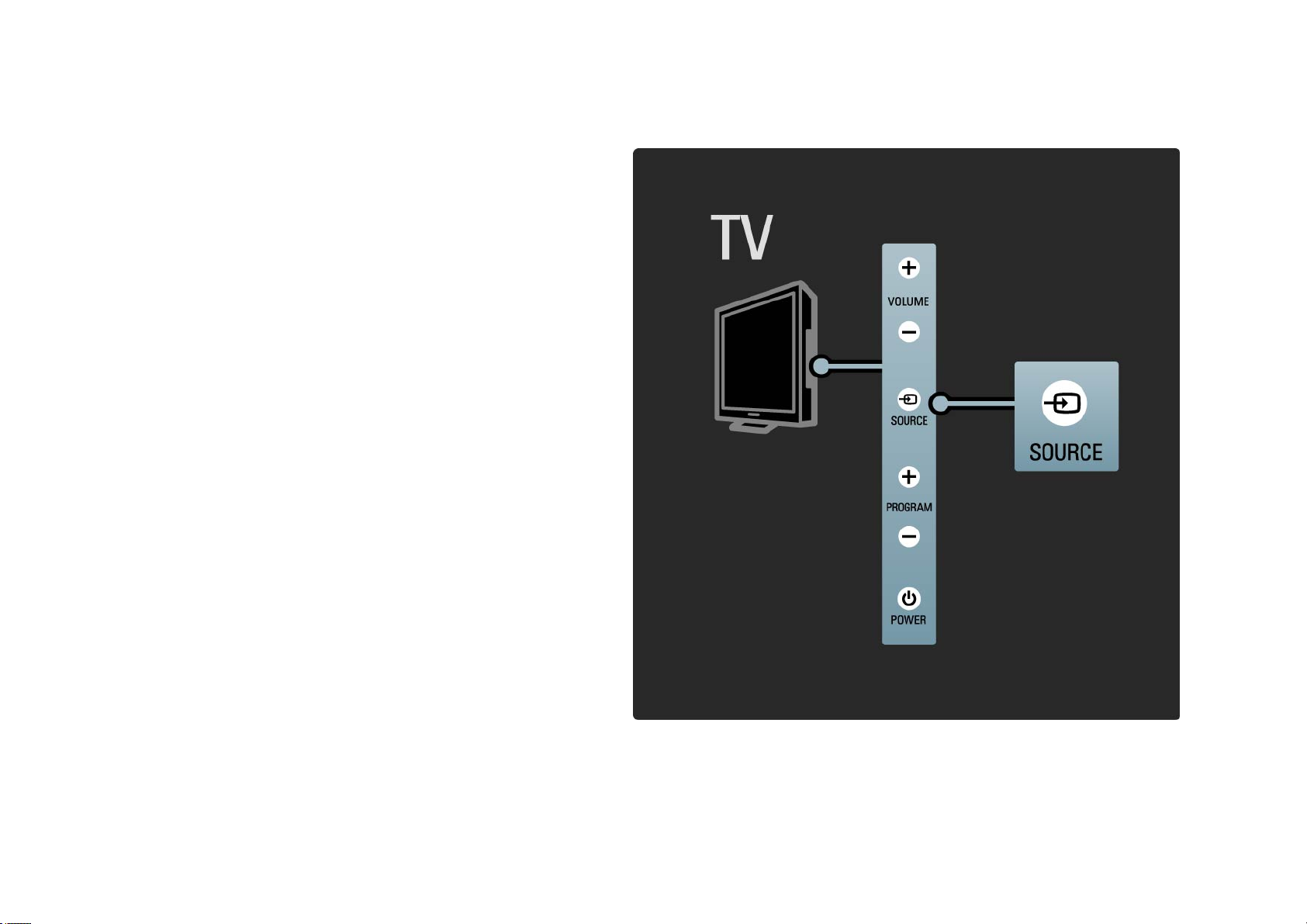
1.2.5Tipka Source
Tipke na bočni strani televizorja omogočajo osnovno
upravljanje televizorja.
Če želite odpreti seznam virov za izbiro priključene
naprave, pritisnite tipko Source s. Znova pritisnite tipko
Source s, da s seznama izberete priključeno napravo. Po
nekaj sekundah televizor preklopi na izbrano napravo.
Page 25

1.2.6Infrardeči senzor
Daljinski upravljalnik vedno usmerite proti infrardečemu
senzorju za upravljalnik na sprednjem delu televizorja.
Page 26
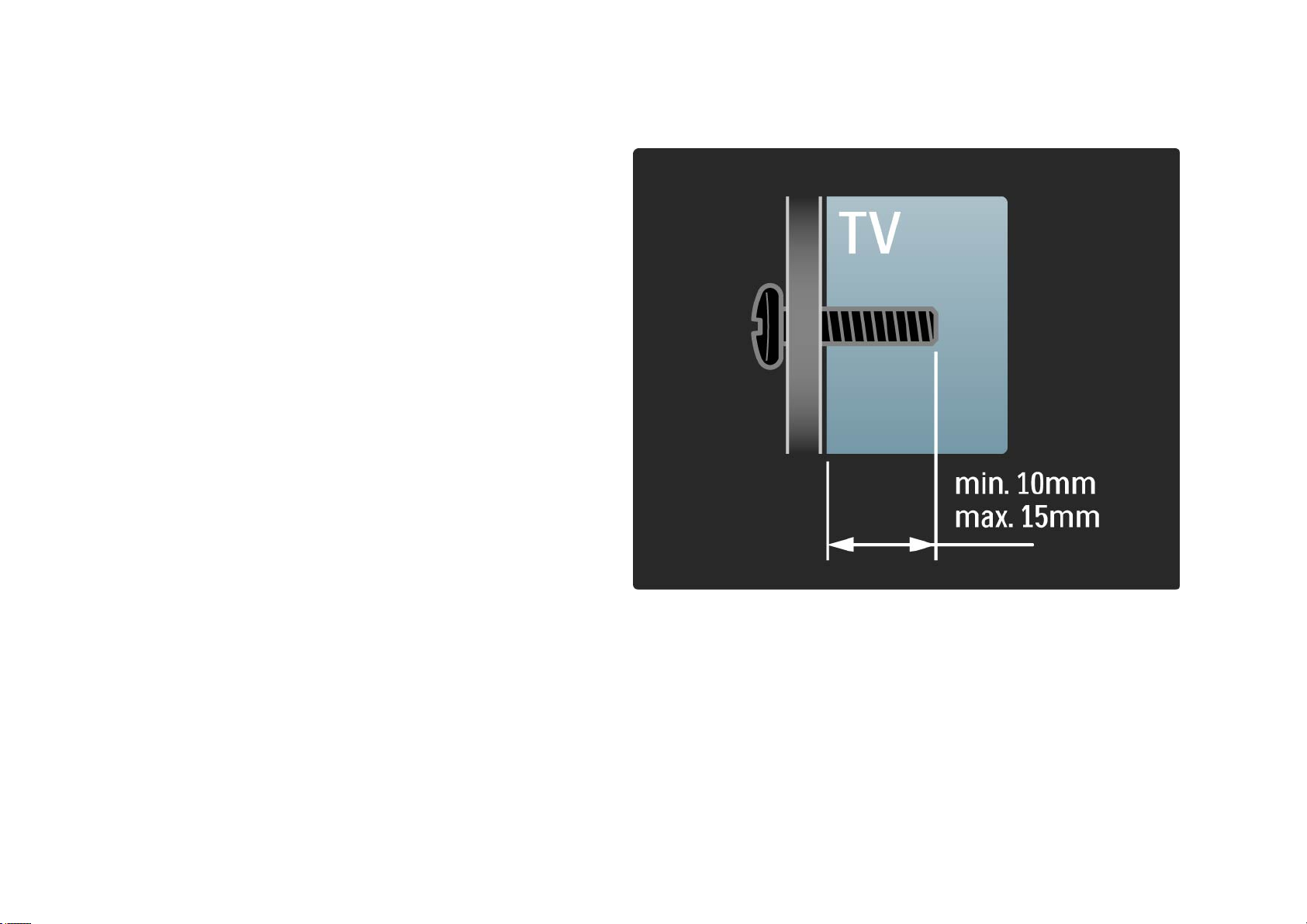
1.3.1Združljivost s standardom VESA
Televizor je opremljen za namestitev na steno v skladu s
standardom VESA. Nosilec za namestitev na steno VESA ni
priložen. Za nakup nosilca uporabite naslednjo kodo VESA.
42” / 107 cm VESA MIS-F 300, 300, 6
47” / 119 cm VESA MIS-F 300, 300, 6
52” / 132 cm VESA MIS-F 400, 400, 8
Pri namestitvi televizorja na steno morate uporabiti
vse štiri pritrditvene točke na zadnji strani televizorja.
Uporabite dolžino vijaka, kot je prikazano na sliki.
Page 27
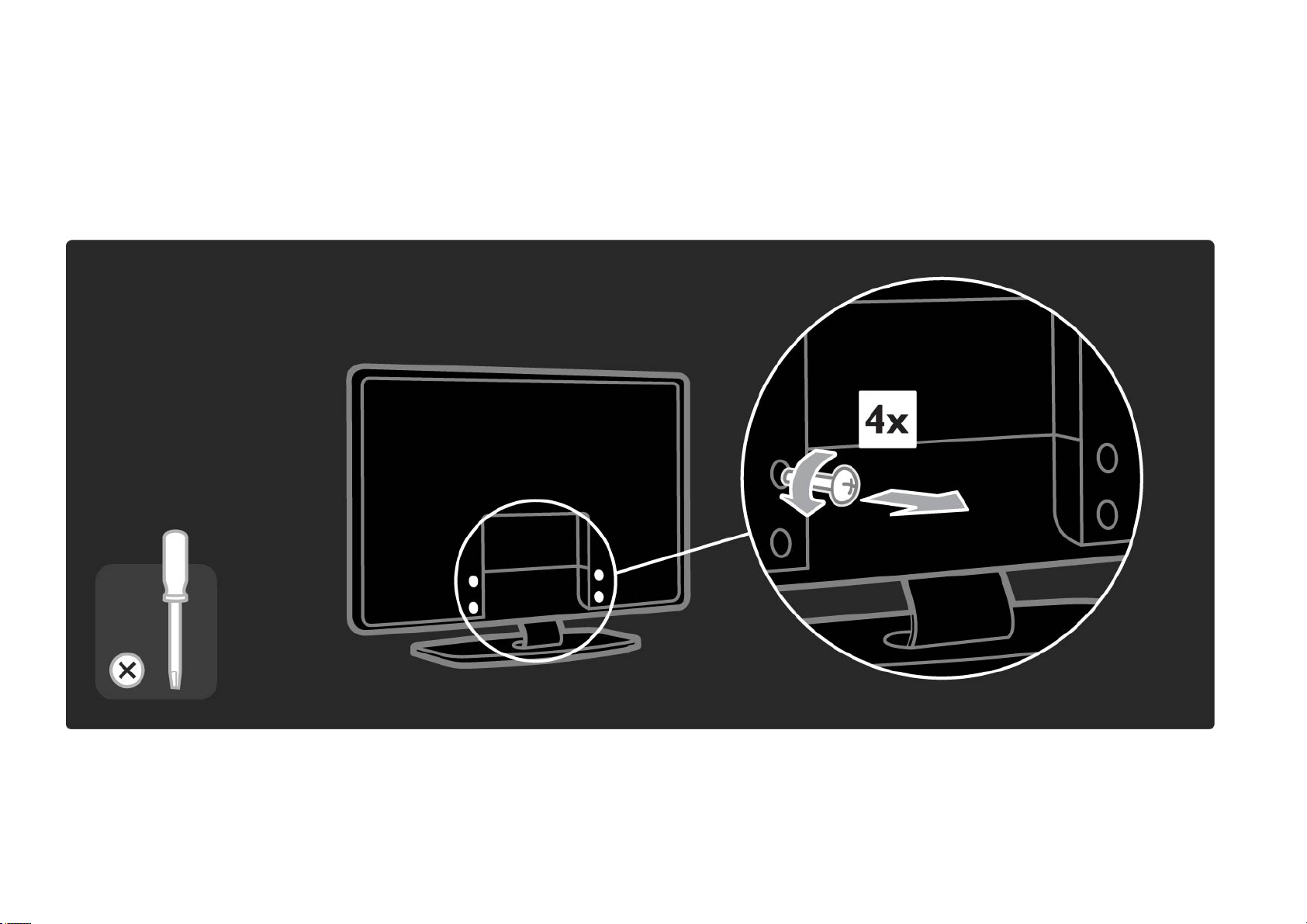
1.3.2Odstranitev stojala
Odvijte štiri vijake stojala na zadnji strani televizorja in dvignite televizor s stojala.
Page 28
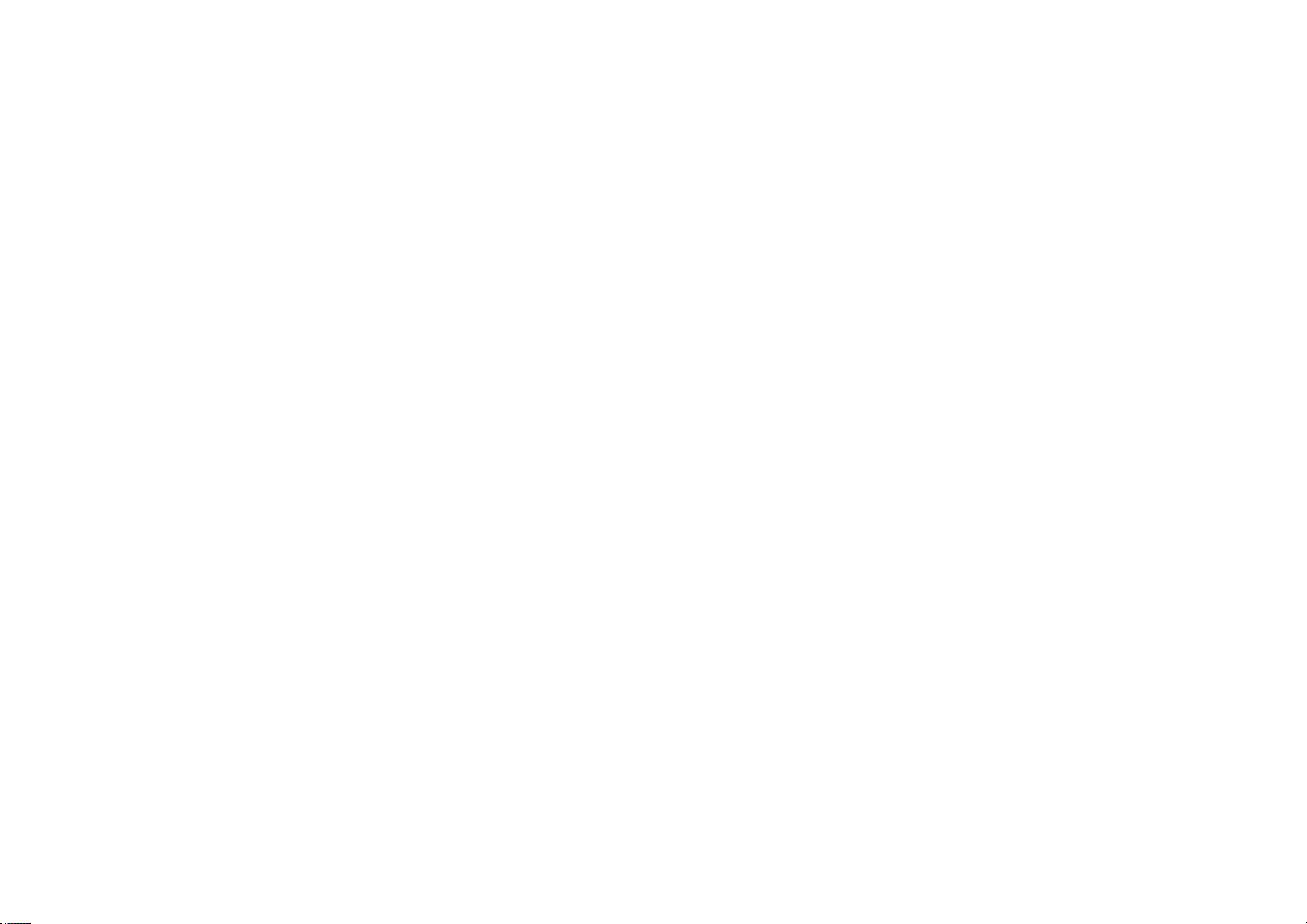
1.4.1Zaslon LCD s polno visoko ločljivostjo
Ta televizor je opremljen z zaslonom s polno visoko
ločljivostjo (HD). Polna visoka ločljivost 1920 x 1080p je
najvišja ločljivost virov visoke ločljivosti.
Zaslon s progresivnim izrisom nudi jasno sliko brez
migetanja, z optimalno svetlostjo in s čudovitimi barvami.
Če želite uživati v televiziji visoke ločljivosti, potrebujete
dostop do programov v visoki ločljivosti. Če programov ne
gledate v visoki ločljivosti, je kakovost slike takšna kot pri
običajnih televizorjih.
Preberite poglavje Začetek uporabe > Pomembno >
Uživajte v televiziji visoke ločljivosti.
Page 29
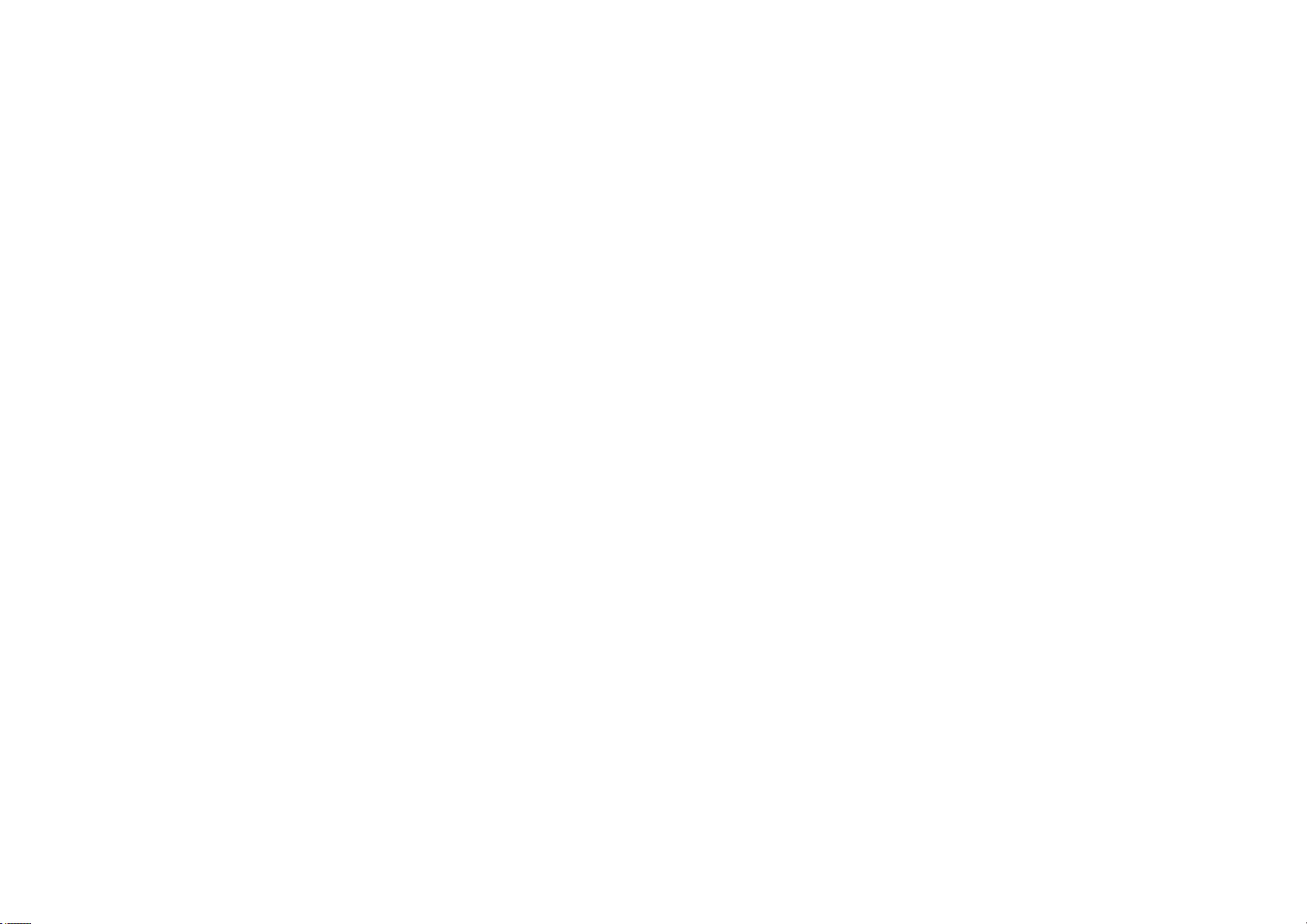
1.4.2Ambilight
Ambilight je tehnologija osvetlitve, kjer svetloba z
zadnjega dela televizorja osvetljuje steno. Ta inovativna
tehnologija samodejno prilagaja barve in svetlost tako, da
se ujemajo s sliko na televizorju.
Tako se neverjetno izboljša doživetje pri gledanju. Svetloba
hkrati tudi zmanjša obremenitev oči in omogoča veliko
bolj sproščeno gledanje.
Več o funkciji Ambilight preberite v poglavju Uporaba
televizorja.
Page 30
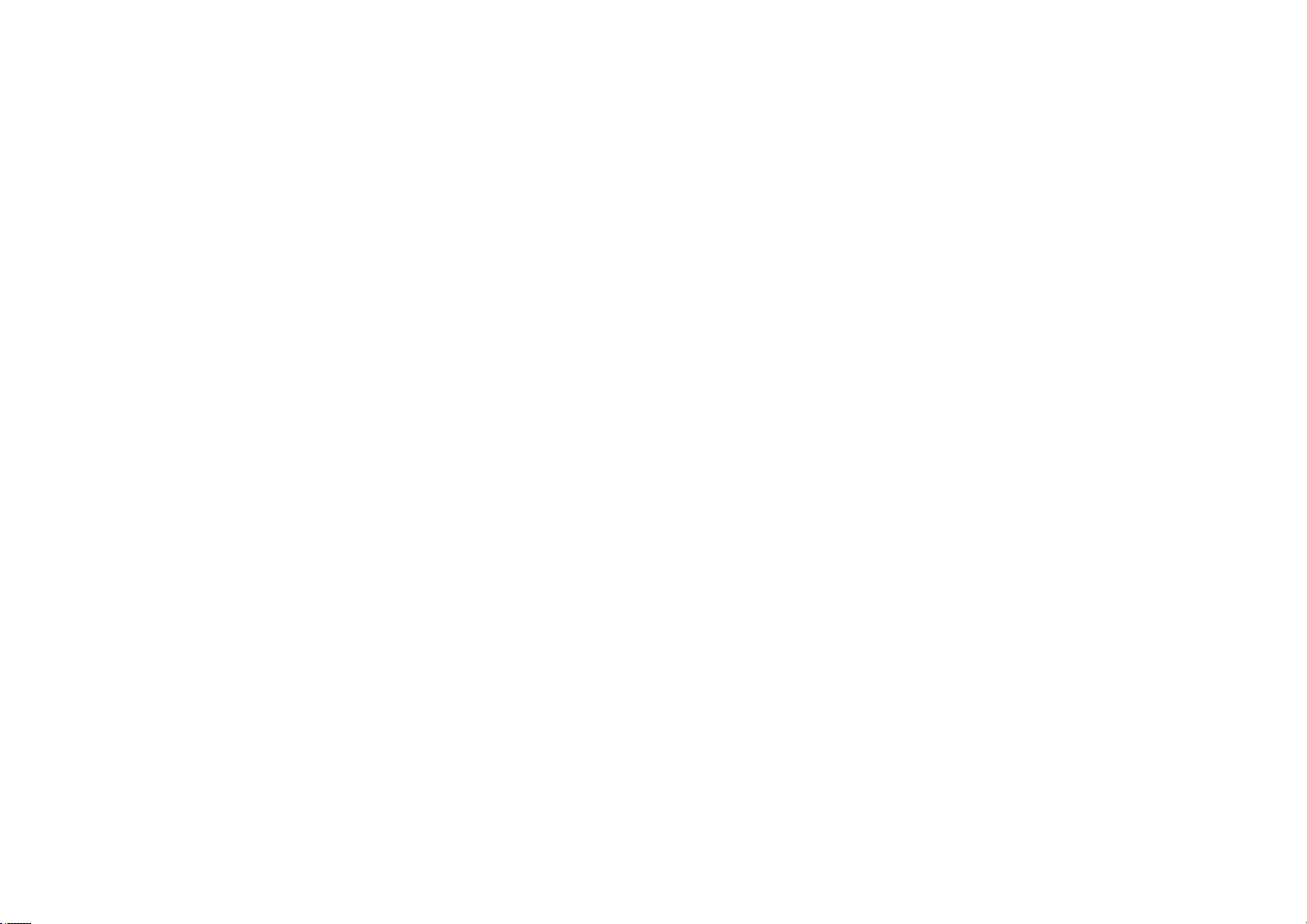
1.4.3Vgrajena kanalnika DVB-T in DVB-C
Poleg običajnega analognega TV-signala lahko televizor
sprejema tudi digitalne zemeljske (DVB-T) in v določenih
državah tudi digitalne kabelske (DVB-C) televizijske in
radijske oddaje.
Digitalna videoradiodifuzija (DVB) omogoča predvajanje
kakovostnejše slike in zvoka.
Nekatere postaje imajo na voljo več jezikov za zvok (govor)
in/ali teletekst.
Preverite, ali televizor podpira sistem DVB-T ali DVBC v vaši državi. Oglejte si nalepko "Digital TV Country
Compatibility" (Združljivost digitalne televizije v državah)
na hrbtni strani televizorja.
Page 31

1.4.4Programski vodnik
Programski vodnik na zaslonu prikazuje televizijske
programe, ki so na sporedu. Vodnik sestavljajo digitalne
televizijske postaje ali spletne storitve Net TV. Preberete
lahko povzetek programa, nastavite sporočilo, ki vas bo
obvestilo o začetku programa, ali izbirate programe po
zvrsti.
Preberite poglavje Več o > Programski vodnik.
Page 32

1.4.5Brezžično omrežje
Televizor enostavno povežite z domačim brezžičnim
omrežjem. Pri tem ne potrebujete omrežnega kabla.
Tako boste lahko slikovne in glasbene datoteke ter
videoposnetke, ki jih imate v računalniku, predvajali na
velikem zaslonu.
Preberite poglavje Nastavitev > Omrežje.
Page 33

1.4.6Net TV
Televizor lahko povežete s storitvijo Net TV.
Na začetni strani storitve Net TV lahko izbirate med filmi,
slikami, glasbo, informacijami in zabavo, igrami ter med
veliko drugimi temami, ki so nastavljene za zaslon vašega
televizorja.
Če želite uporabljati storitev Net TV, morate televizor
povezati z usmerjevalnikom, ki ima vzpostavljeno
povezavo z internetom.
Več o storitvi Net TV preberite v poglavju Uporaba
televizorja > Net TV.
O povezavi z usmerjevalnikom preberite več v poglavju
Nastavitev > Omrežje.
Page 34

1.4.7USB in povezava z računalniškim omrežjem
Večpredstavnostne datoteke (slike, glasba,
videoposnetki...) lahko pregledujete in predvajate s
pomočjo priključka USB na stranskem delu televizorja.
Televizor lahko priklopite na domače računalniško omrežje
in uživate ob predvajanju večpredstavnostnih datotek, ki
so shranjene v vašem osebnem računalniku.
Page 35

1.4.8Univerzalni daljinski upravljalnik
Daljinski upravljalnik za televizor je univerzalen, zato lahko
z njim upravljate druge naprave, kot so DVD-predvajalniki
in snemalniki, digitalni sprejemniki (STB) ali sistemi za
domači kino (HTS) blagovne znamke Philips ali drugih
proizvajalcev.
Več o univerzalnem daljinskem upravljalniku preberite
v poglavju Uporaba televizorja > Daljinski upravljalnik >
Nastavitev univerzalnega upravljalnika.
Page 36

1.5.1Na zaslonu
Trenutno berete vgrajeni uporabniški priročnik.
Priročnik vsebuje vse informacije, ki jih potrebujete za
namestitev in uporabo tega televizorja.
Uporabniški priročnik lahko odprete ali zaprete z rumeno
tipko e na daljinskem upravljalniku.
Pred izvajanjem navodil zaprite priročnik z rumeno tipko
e.
Ko znova odprete priročnik, se odpre na strani, na kateri
ste ga zaprli.
Page 37

1.5.2V internetu
V internetu je na voljo natisljiva različica uporabniškega
priročnika.
Uporabniški priročnik si oglejte ali natisnite na spletnem
mestu www.philips.com/support.
Page 38

1.6Odprtokodne licence
Page 39

2.1.1Pregled daljinskega upravljalnika 1/6
1 Stanje pripravljenosti O
Za vklop televizorja ali preklop v stanje pripravljenosti.
2 Začetni meni h
Za odpiranje ali zapiranje začetnega menija.
3 Guide g
Za odpiranje ali zapiranje programskega vodnika. Za
odpiranje ali zapiranje seznama vsebin pri brskanju po
večpredstavnostnih vsebinah.
4 Options o
Za odpiranje ali zapiranje menija, v katerem so prikazane
razpoložljive možnosti.
...
Page 40

2.1.1Pregled daljinskega upravljalnika 2/6
5 Smerne tipke
Za pomikanje navzgor, navzdol, levo ali desno.
6 Tipka OK
Za odpiranje ali zapiranje pregleda kanalov.
Za aktiviranje izbire.
7 Back b
Za vrnitev ali izhod iz menija brez spreminjanja nastavitve.
Za vrnitev na prejšnji TV-kanal ali prejšnjo stran teleteksta.
Za vrnitev na prejšnjo stran storitve Net TV.
8 Info i
Za odpiranje ali zapiranje informacij o kanalu ali programu,
če so na voljo.
...
Page 41

2.1.1Pregled daljinskega upravljalnika 3/6
9 Tipke za zvok in sliko T, P, Q, S, R
Za predvajanje večpredstavnostnih datotek.
Za upravljanje predvajalnika plošč, povezanega s funkcijo
EasyLink HDMI-CEC.
10 Glasnost V
Za nastavitev glasnosti.
11 Izklop zvoka m
Za izklop ali vklop zvoka.
12 Preklapljanje med kanali / programi
Za preklop na naslednji ali prejšnji kanal v pregledu
kanalov.
Za pomik na naslednjo ali prejšnjo stran teleteksta.
...
Page 42

2.1.1Pregled daljinskega upravljalnika 4/6
13 Tipka TV
Za nastavitev daljinskega upravljalnika za upravljanje
televizorja.
14 Tipke DVD, STB in HTS
Tipke univerzalnega daljinskega upravljalnika.
15 Barvne tipke
Preprosta izbira strani teleteksta.
Za odpiranje ali zapiranje menija Demo (rdeča tipka).
16 Uporabniški priročnik e (rumena tipka)
Za odpiranje ali zapiranje uporabniškega priročnika
...
Page 43

2.1.1Pregled daljinskega upravljalnika 5/6
17 Format f
Za izbiro oblike slike.
18 Net TV
Za odpiranje ali zapiranje začetne strani storitve Net TV.
19 Teletext
Za vklop ali izklop teleteksta.
20 Disc menu
Za prikaz menija plošče predvajalnika plošč, priključenega
s kablom HDMI, z vklopljeno funkcijo EasyLink.
...
Page 44

2.1.1Pregled daljinskega upravljalnika 6/6
21 Številske tipke
Za izbiro TV-kanala ali vnos številk.
22 Subtitle
Za odpiranje menija za vklop/izklop podnapisov.
23 Source s
Za izbiro priključene naprave s seznama virov.
24 Ambilight
Za vklop ali izklop funkcije Ambilight.
Page 45

2.1.2Univerzalni daljinski upravljalnik 1/4
Z daljinskim upravljalnikom vašega televizorja lahko
upravljate druge naprave, kot je predvajalnik DVD ali
sistem za domači kino blagovne znamke Philips ali drugih
proizvajalcev.
Če želite upravljati napravo z daljinskim upravljalnikom
za televizor, morate za to napravo nastaviti eno od tipk za
univerzalni način.
Ko je nastavitev končana, tipka za univerzalni način
preklopi daljinski upravljalnik na upravljanje naprave, a
zaslon televizorja ne preklopi na to napravo.
...
Page 46

2.1.2Univerzalni daljinski upravljalnik 2/4
Tipka DVD, STB ali HTS
S tipko DVD lahko upravljate predvajalnik DVD ali Bluray Disc, s tipko STB televizijski komunikator ali digitalni
kabelski sprejemnik in s tipko HTS sistem za domači kino.
Utripanje tipke pomeni, da lahko upravljate napravo z
ustreznimi tipkami na daljinskem upravljalniku.
Za vrnitev na običajno upravljanje televizorja pritisnite TV.
Če v 30 sekundah ne pritisnete nobene tipke, daljinski
upravljalnik preklopi nazaj na upravljanje televizorja.
Nastavitev za določeno napravo
Če želite izvesti nastavitev tipke za univerzalni način v
začetnem meniju, pritisnite h > Nastavitev > Namestitev >
Univerzalni daljinski upravljalnik in nato OK.
Sledite navodilom na zaslonu.
Televizor bo poiskal ustrezno kodo daljinskega
upravljalnika za vašo napravo. Ko jo najde, lahko
preizkusite tipke upravljalnika za to napravo. Če ne
delujejo vse tipke, lahko nadaljujete z iskanjem.
Za nekatere naprave morda ni na voljo ustrezna koda
daljinskega upravljalnika.
...
Page 47

2.1.2Univerzalni daljinski upravljalnik 3/4
Ročna nastavitev
Za nastavitev tipke za univerzalni način lahko kodo
daljinskega upravljalnika vnesete tudi ročno. Ustrezno
kodo daljinskega upravljalnika poiščite na Seznamu
kod univerzalnega daljinskega upravljalnika v tem
uporabniškem priročniku. Na seznamu poiščite vrsto in
blagovno znamko svoje naprave. Za nekatere blagovne
znamke je na voljo več kod daljinskega upravljalnika. Po
končani ročni nastavitvi preizkusite vse ustrezne tipke za
upravljanje naprave. Če se naprava ne odziva ali deluje
nepravilno in je na voljo več kot ena koda, lahko z drugo
kodo daljinskega upravljalnika znova izvedete ročno
nastavitev.
Ročni vnos kode daljinskega upravljalnika
1 Pritisnite tipko za univerzalni način, ki jo želite nastaviti
(DVD, STB ali HTS), in za štiri sekunde hkrati pritisnite to
tipko ter tipko OK. Vse štiri tipke zasvetijo za eno sekundo.
Tipka, ki jo nastavljate, sveti še naprej.
2 Vnesite štirimestno kodo daljinskega upravljalnika, ki ste
jo našli na seznamu.
3 Če je koda sprejeta, vse štiri tipke trikrat utripnejo. Če ste
vnesli kodo, ki ne obstaja, vse tipke utripajo dve sekundi.
Kodo lahko vnesete znova.
4 Če je koda sprejeta, je tipka za univerzalni način
nastavljena.
...
Page 48

2.1.2Univerzalni daljinski upravljalnik 4/4
Opozorilo
Če želite preprečiti izgubo shranjenih kod za univerzalni
daljinski upravljalnik, daljinskega upravljalnika ne
pustite brez baterij več kot pet minut. Poleg tega med
menjavo baterij ne pritisnite nobene tipke na daljinskem
upravljalniku.
Baterije zavrzite v skladu z direktivami o odlaganju.
Preberite poglavje Začetek uporabe > Pomembno > Konec
uporabe.
Page 49

2.1.3Seznam kod univerzalnega daljinskega upravljalnika 1/26
Za vnos kode daljinskega
upravljalnika s seznama uporabite
ročno nastavitev. Preberite
poglavje Uporaba televizorja >
Daljinski upravljalnik > Seznam
kod univerzalnega daljinskega
upravljalnika, Ročna nastavitev.
Za nastavitev tipke DVD na seznamu
kod za DVD najprej poiščite kodo
daljinskega upravljalnika za svoj
predvajalnik DVD ali Blu-ray Disc.
Če želite nastaviti tipko STB,
si oglejte seznam za digitalni
sprejemnik ali satelitski sprejemnik.
Če želite nastaviti tipko HTS, si
oglejte seznam za sistem za domači
kino.
Zapišite si kode za svojo napravo
in blagovno znamko, zaprite
uporabniški priročnik in preizkusite
kode eno za drugo, dokler ni
nastavitev uspešna.
Kode za DVD
DVD-predvajalnik, DVD-snemalnik,
DVD-R HDD, predvajalnik Blu-ray
Disc.
Philips - 0000, 0001, 0002, 0003, 0004,
0005, 0006, 0007, 0008, 0009, 0010,
0012, 0064, 0065, 0066, 0067, 0094,
0098, 0103, 0122, 0131, 0132, 0140,
0143, 0144, 0170, 0174, 0175, 0177,
0180, 0190, 0206, 0240, 0255, 0264,
0287, 0293, 0295, 0296, 0302, 0309,
0316, 0317, 0318, 0325, 0327, 0333,
0334
Philips Magnavox - 0094
4Kus - 0287
Acoustic Solutions - 0011
AEG - 0135
Page 50

2.1.3Seznam kod univerzalnega daljinskega upravljalnika 2/26
Airis - 0290
Aiwa - 0113, 0163, 0312, 0343
Akai - 0097
Akura - 0281
Alba - 0112, 0121, 0124, 0127, 0138
Alize - 0285
Amitech - 0135
AMOi - 0225
AMW - 0114, 0354
Andersson - 0355
Apex - 0107
Asono - 0290
ATACOM - 0290
Avious - 0288
Awa - 0114
Bang and Olufsen - 0291
Basic Line - 0356
CAT - 0272, 0273
Celestron - 0363
BBK - 0290
Bellagio - 0114
Best Buy - 0277
Boghe - 0289
BOSE - 0352, 0353, 0357, 0358, 0359,
0360, 0361, 0362
Bosston - 0271
Brainwave - 0135
Brandt - 0047, 0145, 0264
Britannia - 0268
Bush - 0121, 0127, 0134, 0169, 0176,
0265, 0267, 0275, 0279, 0288
Cambridge Audio - 0270
CGV - 0135, 0270
Cinetec - 0114
CineVision - 0278
Classic - 0104
Clatronic - 0275, 0288, 0365
Coby - 0284
Conia - 0265
Continental Edison - 0114
Crown - 0135, 0145
Crypto - 0280
C-Tech - 0142
CVG - 0135
CyberHome - 0061, 0062, 0063
Daenyx - 0114
Daewoo - 0092, 0114, 0135, 0186,
0193, 0195, 0348
Dalton - 0283
Dansai - 0135, 0269
Daytek - 0114, 0133, 0366
Dayton - 0114
DEC - 0275
Decca - 0135
Denon - 0118, 0205, 0209, 0214
Denon - 0118, 0205, 0209, 0214
Centrex - 0158
Centrum - 0273, 0364
Baze - 0288
Page 51

2.1.3Seznam kod univerzalnega daljinskega upravljalnika 3/26
Denver - 0124, 0203, 0275, 0281, 0284
Denzel - 0266
Desay - 0274
Diamond - 0142, 0270
Digitor - 0282Digix Media - 0367
DK Digital - 0134, 0300
Dmtech - 0091, 0368
Dual - 0266, 0369
DVX - 0142
Easy Home - 0277
Eclipse - 0270
E-Dem - 0290
Electrohome - 0135
Elin - 0135
Enzer - 0266
Euroline - 0370
Finlux - 0135, 0270, 0288, 0371
Fintec - 0135, 0372
Fisher - 0102
Futronic - 0373
Gericom - 0158
Giec - 0289
Global Solutions - 0142
Global Sphere - 0142
Go Video - 0095
GoldStar - 0033
Goodmans - 0085, 0112, 0121, 0127,
0158, 0171, 0200, 0216, 0239, 0246,
0275, 0279, 0289
GVG - 0135
H and B - 0275, 0276
Haaz - 0142, 0270
Harman/Kardon - 0350
HiMAX - 0277
Hitachi - 0022, 0095, 0106, 0121,
0172, 0188, 0202, 0218, 0266, 0277,
0311
Hoeher - 0290
Home Tech Industries - 0290
Humax - 0221
Hyundai - 0224, 0286, 0374
Infotech - 0375
Innovation - 0099, 0100, 0106
Jamo - 0376
Elta - 0093, 0135, 0152, 0285
Eltax - 0297, 0366
Emerson - 0101
Graetz - 0266
Grundig - 0098, 0158, 0162, 0173
Grunkel - 0135, 0286
JBL - 0377
Jeutech - 0271
Page 52

2.1.3Seznam kod univerzalnega daljinskega upravljalnika 4/26
JVC - 0054, 0055, 0056, 0057, 0058,
0059, 0060, 0079, 0080, 0081, 0082,
0141, 0153, 0157, 0161, 0164, 0165,
0166, 0167, 0247, 0248, 0249, 0250,
0251, 0252, 0253, 0254, 0264, 0301,
0337
Kansai - 0284
KEF - 0378
Kennex - 0135
Kenwood - 0159, 0220, 0308, 0379
KeyPlug - 0135
Kiiro - 0135
Kingavon - 0275
Kiss - 0266, 0276
Koda - 0275
KXD - 0277
Lawson - 0142
Lecson - 0269
Lenco - 0135, 0275, 0288
Lenoxx - 0380
LG - 0031, 0032, 0033, 0071, 0101,
0117, 0137, 0204, 0229, 0234, 0258,
0313, 0329, 0330, 0331, 0336
Life - 0099, 0100
Lifetec - 0099, 0100, 0106
Limit - 0142
Linn - 0381
Liteon - 0287
Loewe - 0098, 0175, 0213, 0382
LogicLab - 0142
Lumatron - 0383
Luxor - 0158
Magnavox - 0264, 0275, 0293
Magnex - 0288
Magnum - 0106
Majestic - 0284
Marantz - 0009, 0103, 0211, 0212
Marquant - 0135
Matsui - 0145, 0235
MBO - 0110
Mecotek - 0135
Mediencom - 0268
Medion - 0099, 0100, 0106, 0279,
0384
Metz - 0096
MiCO - 0270, 0289, 0385
Micromaxx - 0099, 0100, 0106
Micromedia - 0264
Micromega - 0009
Microstar - 0099, 0100, 0106
Minoka - 0135
Minowa - 0288
Mirror - 0279
Mivoc - 0386
Mizuda - 0275, 0277
Page 53

2.1.3Seznam kod univerzalnega daljinskega upravljalnika 5/26
Monyka - 0266
Mustek - 0104, 0112, 0304
Mx Onda - 0270
Mystral - 0286
NAD - 0109, 0387
Naiko - 0135, 0158
Nakamichi - 0111, 0388
Neufunk - 0266
Nevir - 0135
Next Base - 0226
NU-TEC - 0265
Omni - 0268
Onkyo - 0215, 0264, 0293
Oopla - 0287
Optim - 0269
Optimus - 0294
Orion - 0176
Oritron - 0100
P and B - 0275
Pacific - 0142
Palladium - 0389
Palsonic - 0267
Panasonic - 0026, 0027, 0028, 0029,
0030, 0118, 0120, 0125, 0126, 0128,
0129, 0130, 0189, 0201, 0241, 0243,
0244, 0245, 0259, 0260, 0261, 0298,
0303, 0319, 0320, 0321, 0322, 0323,
0326, 0335, 0342, 0344
peeKTON - 0290, 0390
Pensonic - 0227
Phonotrend - 0288
Pioneer - 0034, 0035, 0036, 0037,
0038, 0039, 0040, 0072, 0073, 0074,
0075, 0096, 0115, 0119, 0154, 0155,
0156, 0191, 0192, 0196, 0197, 0198,
0236, 0294, 0314, 0332
Pointer - 0135
Polaroid - 0222
Portland - 0135
Powerpoint - 0114
Proline - 0158
Promax - 0223
Prosonic - 0135, 0284
Provision - 0275
Raite - 0266
REC - 0267, 0268
RedStar - 0135, 0281, 0284, 0391
Reoc - 0142
Orava - 0275
Orbit - 0114
Page 54

2.1.3Seznam kod univerzalnega daljinskega upravljalnika 6/26
Revoy - 0276
Rimax - 0285
Roadstar - 0121, 0267, 0275
Ronin - 0114
Rowa - 0158, 0265
Rownsonic - 0273
Saba - 0047, 0145
Sabaki - 0142
Saivod - 0135
Sampo - 0105
Samsung - 0022, 0023, 0024, 0025,
0076, 0077, 0078, 0095, 0123, 0136,
0151, 0184, 0194, 0207, 0217, 0307,
0340, 0341, 0349
Sansui - 0135, 0142, 0270, 0392
Sanyo - 0147, 0150, 0181, 0185, 0306
ScanMagic - 0112
Scientific Labs - 0142
Scott - 0124, 0283
Seeltech - 0290
SEG - 0090, 0114, 0121, 0142, 0179,
0266
Sharp - 0099, 0109, 0149, 0168, 0178,
0199, 0210, 0230, 0231, 0256, 0257,
0262
Sherwood - 0108
Sigmatek - 0277, 0290
Silva - 0281
Singer - 0142, 0270
Skymaster - 0104, 0142
Skyworth - 0281
Slim Art - 0135
SM Electronic - 0142
Sontech - 0286
Sony - 0013, 0014, 0015, 0016, 0017,
0018, 0019, 0020, 0021, 0068, 0069,
0070, 0113, 0116, 0139, 0146, 0148,
0183, 0232, 0242, 0299, 0305, 0310,
0324, 0328, 0346
Soundmaster - 0142
Soundmax - 0142
Spectra - 0114
Standard - 0142
Star Cluster - 0142
Starmedia - 0275, 0290
Sunkai - 0135
Supervision - 0142
Synn - 0142
T.D.E. Systems - 0286
T+A - 0393
Tatung - 0135
Page 55

2.1.3Seznam kod univerzalnega daljinskega upravljalnika 7/26
TCM - 0023, 0099, 0100, 0106, 0292,
0397
Teac - 0096, 0142, 0208, 0265, 0394
Tec - 0281
Technics - 0118
Technika - 0135, 0288
Telefunken - 0273
Tensai - 0135
Tevion - 0099, 0100, 0106, 0142, 0283
Thomson - 0046, 0047, 0048, 0049,
0050, 0051, 0052, 0053, 0083, 0084,
0233, 0263, 0339, 0347
Tokai - 0266, 0281
Top Suxess - 0290
Toshiba - 0012, 0041, 0042, 0043,
0044, 0045, 0086, 0087, 0088, 0089,
0094, 0182, 0187, 0219, 0237, 0238,
0264, 0293, 0345
TRANS-continents - 0114, 0288
Transonic - 0288
Trio - 0135
TruVision - 0277
TSM - 0290
Umax - 0285
Union - 0351
United - 0288
Universum - 0395
Viewmaster - 0290
Vtrek - 0280
Wintel - 0271
Woxter - 0285, 0290
Xbox - 0048
Xenon - 0228
Xlogic - 0135, 0142
XMS - 0135, 0267
Xoro - 0289, 0396
Yakumo - 0158
Yamada - 0114, 0158, 0285, 0287
Yamaha - 0009, 0118, 0120, 0315,
0338
Yamakawa - 0114, 0266
Yukai - 0112, 0160
Zenith - 0101, 0264, 0293
Waitec - 0290
Welltech - 0289
Wharfedale - 0142, 0270
Page 56

2.1.3Seznam kod univerzalnega daljinskega upravljalnika 8/26
STB
Digitalni sprejemnik
Kode za STB
Philips - 0432, 0436, 0437, 0439, 0506
ABC - 0448
ADB - 0461, 0462
Alcatel - 0463, 0540
Allegro - 0464
Amstrad - 0431, 0449
Andover - 0452
Arcon - 0431
Atlanta - 0465
Auna - 0466
Bell Atlantic - 0453
Birmingham Cable Communications
- 0451
British Telecom - 0448
BT Cable - 0448
Cabletime - 0538
Clyde - 0454
Clyde Cablevision - 0443
Comcrypt 0442, 0469
Connect TV - 0470
Coship - 0471
Cryptovision - 0444, 0472
Daehan - 0473
Decsat - 0474
Fastweb - 0478
Fidelity - 0431
Filmnet - 0442
Filmnet Cablecrypt - 0445, 0539
Filmnet Comcrypt - 0445
Finlux - 0434
Foxtel - 0449
France Telecom - 0437, 0439, 0479
Freebox - 0450, 0480
GC Electronics - 0481
GE - 0482
GEC - 0443, 0454
General Instrument - 0433, 0448,
0483
Axis - 0431
BBT - 0467
Belgacom TV - 0468
Digi1 - 0475
Eastern - 0476
Electricord - 0477
Electus - 0455
Golden Channel - 0461
Gooding - 0432
Grundig - 0431, 0432
Hirschmann - 0434
Page 57

2.1.3Seznam kod univerzalnega daljinskega upravljalnika 9/26
Hitachi - 0484
HomeChoice - 0441, 0485
Humax - 0486, 0487
HyperVision - 0435
ITT Nokia - 0434
Jerrold - 0433, 0448, 0536
Jiuzhou - 0488
JVC - 0432
Kabel Deutschland - 0489, 0490
Kansalaisboksi - 0491
LG Alps - 0492
Macab - 0439
Maestro - 0493
Medion - 0495
Minerva - 0432
Mnet - 0442, 0539
Mood - 0496
Motorola - 0497
Movie Time - 0447
Mr Zapp - 0439
Multichoice - 0442
NEC - 0498
Neuf Telecom - 0533
Nokia - 0434, 0499
Noos - 0439
Northcoast - 0500
Orange - 0534
Pace - 0535
Pacific - 0505
Palladium - 0432
Pioneer - 0431
Prelude - 0507
Protelcon - 0508
PVP Stereo Visual Matrix - 0536
Regency - 0509
Sagem - 0439
Samsung - 0440, 0502
SAT - 0431
Satbox - 0458
Magnavox - 0494
Maspro - 0432
Matav - 0462
Matsui - 0432
Maxdome - 0489
Novaplex - 0501
Now - 0502
NTL - 0456
Omniview - 0503
Ono - 0457, 0504
Satel - 0459
Scientific Atlanta - 0446
Seam - 0510
Sharp - 0511
SingTel - 0512
Page 58

2.1.3Seznam kod univerzalnega daljinskega upravljalnika 10/26
SkyCable - 0513
Skyworth - 0514
Starcom - 0448
Stargate - 0515
Stellar One - 0516
TaeKwang - 0517
Tandy - 0518
Tatung - 0519
Teknika - 0520
Tele+1 - 0442, 0445, 0539
Telefonica - 0460
Telegent - 0521
Telenet - 0522
Telepiu - 0442, 0539
Thomson - 0438
Torx - 0448
Tudi - 0435
Uniden - 0525
United Cable - 0536
Universal - 0526
Universum - 0432, 0434
Videoway - 0537
VideoWorks - 0527
Vidtech - 0528
Viewstar - 0529
Vision - 0530
Visionetics - 0531
Visiopass - 0434, 0437, 0439
Wittenberg - 0431
Zenith - 0532
STB
Satelitski sprejemnik
Kode za STB
Philips - 0000, 0001, 0002, 0008, 0020,
0054, 0065, 0069, 0070, 0072, 0075,
0077, 0111, 0119, 0136, 0140, 0144,
0155, 0156, 0159, 0163, 0165, 0388,
0390, 0391, 0392, 0396, 0410, 0412,
0420, 0422, 0423, 0427
AB Sat - 0163, 0164, 0173, 0425
Action - 0187
ADB - 0175, 0188
Aegir - 0189
AGS - 0163
Akai - 0054, 0391
Akura - 0190
Timeless - 0476
Tiscali - 0523
Tocom - 0524
Page 59

2.1.3Seznam kod univerzalnega daljinskega upravljalnika 11/26
Alba - 0015, 0019, 0020, 0021, 0023,
0044, 0067, 0164, 0234, 0412
Aldes - 0021, 0023, 0024, 0234, 0395
Allantide - 0191
Allegro - 0192
Allsat - 0040, 0054, 0193, 0384, 0390,
0391
Allsonic - 0010, 0023, 0028, 0395,
0402
Alltech - 0164, 0414
Alpha - 0391
Altai - 0403
Amino - 0194
Amitronica - 0164
Amstrad - 0026, 0055, 0074, 0108,
0153, 0158, 0164, 0169, 0195, 0394,
0399, 0403, 0415, 0417, 0421, 0426
Amway - 0196
Anglo - 0164
Ankaro - 0010, 0023, 0028, 0164,
0197, 0392, 0395, 0402
AntSat - 0198
Anttron - 0019, 0023, 0390, 0412
AnySat - 0199
Apollo - 0019
Arcon - 0027, 0041, 0153, 0419
Arion - 0200
Ariza - 0201
Asat - 0054, 0391
ASCI - 0203
ASLF - 0164
AST - 0031, 0204, 0397
Astacom - 0163, 0420
Aston - 0022, 0205
Astra - 0026, 0029, 0030, 0050, 0161,
0164, 0206, 0387, 0400, 0407
Astratec - 0207
Astro - 0010, 0023, 0024, 0028, 0033,
0155, 0156, 0158, 0161, 0208, 0388,
0402, 0412
Atlanta - 0209
AudioTon - 0023, 0040, 0412
Ampere - 0153, 0403
Armstrong - 0026, 0391
Arrox - 0202
ASA - 0404
Aurora - 0168, 0210
Austar - 0071, 0168, 0211
Avalon - 0403
Axiel - 0163
Page 60

2.1.3Seznam kod univerzalnega daljinskega upravljalnika 12/26
Axil - 0212
Axis - 0010, 0028, 0030, 0036, 0401,
0402, 0407
B and K - 0213
Barcom - 0027
BeauSAT - 0212
BEC - 0214
Beko - 0215
Belgacom TV - 0216
Belson - 0217
Benjamin - 0218
Best - 0010, 0027, 0028, 0402
Best Buy - 0219
Big Brother - 0191
Blackbird - 0220
Blaupunkt - 0033, 0155, 0388
Blue Sky - 0164, 0169
Boca - 0026, 0050, 0153, 0164, 0221,
0378, 0410, 0416
Boom - 0222
BOSE - 0223
Boston - 0153, 0163, 0224
Brain Wave - 0035, 0398, 0419
Brandt - 0056
Broadcast - 0034, 0400
Broco - 0164, 0407
BSkyB - 0074, 0084, 0426
BT - 0066, 0163
BT Satellite - 0420
Bubu Sat - 0164
Bush - 0020, 0044, 0090, 0234, 0384,
0390
BVV - 0419
Cable Innovations - 0225
Cambridge - 0158, 0226, 0416
Camundosat - 0227
Canal Digital - 0176, 0180, 0181
Canal Satellite - 0005, 0156, 0396,
0427
Canal+ - 0156, 0228
CCI - 0229
cello - 0230
CellularVision - 0231
Century - 0232
CGV - 0233
Channel Master - 0021, 0234
Chaparral - 0052, 0235
CHEROKEE - 0163, 0173
Chesley - 0212
Chess - 0154, 0160, 0164, 0221
Chili - 0236
Churchill - 0237
Citizen - 0238
Page 61

2.1.3Seznam kod univerzalnega daljinskega upravljalnika 13/26
CityCom - 0020, 0037, 0071, 0152,
0161, 0165, 0423
Clatronic - 0035, 0398
Clemens Kamphus - 0046
CNT - 0024
Colombia - 0153
Columbia - 0153
COLUMBUS - 0043
Comag - 0153, 0221, 0239
Commander - 0392
Commlink - 0023, 0395
Comtec - 0036, 0395, 0401
Condor - 0010, 0028, 0161, 0240, 0402
Connexions - 0010, 0032, 0402, 0403
Conrad - 0010, 0152, 0153, 0158,
0161, 0402, 0409, 0410
Contec - 0036, 0037, 0401, 0410
Continental Edison - 0241
Cosat - 0040
Coship - 0212
Crown - 0026, 0242
CyberHome - 0243
Cybermaxx - 0062
Cyrus - 0174
Daeryung - 0032
Daewoo - 0066, 0164, 0244
Dansat - 0384, 0390
D-Box - 0245, 0429
DDC - 0021, 0234
Decca - 0038
Delega - 0021
Diamond - 0039
Digenius - 0247
Digiality - 0161, 0248
Digiline - 0249
DigiO2 - 0250
Digipro - 0170
DigiQuest - 0251
DigitAll World - 0252
Digiturk - 0253
Dilog - 0254
DiPro - 0212
Discoverer - 0154, 0160
Discovery - 0163
Diseqc - 0163
Diskxpress - 0027
Conrad Electronic - 0161, 0164
Demo - 0246
Dew - 0036, 0401
DGStation - 0086
Distratel - 0169
Distrisat - 0391
Ditristrad - 0040
Page 62

2.1.3Seznam kod univerzalnega daljinskega upravljalnika 14/26
DNR - 0419
DNT - 0032, 0054, 0391, 0403
Dong Woo - 0049
Drake - 0041, 0255
DStv - 0168, 0256
Dual - 0257
Dune - 0010, 0402
Dynasat - 0162
DynaStar - 0258
Echostar - 0032, 0164, 0173, 0403,
0427, 0428
EIF - 0259
Einhell - 0019, 0023, 0026, 0153, 0158,
0164, 0394, 0395
Elap - 0163, 0164
Electron - 0260
Elekta - 0024
Elsat - 0164, 0417
Elta - 0010, 0019, 0028, 0040, 0054,
0261, 0391, 0402
Emanon - 0019
Emme Esse - 0010, 0028, 0046, 0162,
0402, 0428
Engel - 0164, 0262
Ep Sat - 0020
Erastar - 0263
EURIEULT - 0013, 0108, 0169
Euro1 - 0264
Eurocrypt - 0387
Eurodec - 0060, 0265
Europa - 0158, 0161, 0391, 0392, 0410
European - 0064
Europhon - 0153, 0161
Europlus - 0266
Eurosat - 0026
Eurosky - 0010, 0026, 0028, 0152,
0153, 0158, 0161, 0402
Eurospace - 0042
Eurostar - 0026, 0152, 0161, 0162,
0165, 0430
Euskaltel - 0267
Eutelsat - 0164
Eutra - 0414
Exator - 0019, 0023, 0412
Fast - 0268
Fenner - 0010, 0154, 0160, 0164
Ferguson - 0020, 0060, 0114, 0384,
0390
Fidelity - 0158, 0394, 0415
Finepass - 0269
Finlandia - 0020, 0387
Finlux - 0020, 0387, 0405, 0409
FinnSat - 0036, 0060, 0270
Page 63

2.1.3Seznam kod univerzalnega daljinskega upravljalnika 15/26
Flair Mate - 0164
Fortec Star - 0198
Foxtel - 0071, 0168, 0172
Fracarro - 0271, 0428
France Satellite/TV - 0043
Freecom - 0019, 0045, 0155, 0158
Freesat - 0108, 0414
FTE - 0047, 0402, 0410, 0416
FTEmaximal - 0010, 0164
Fuba - 0010, 0019, 0027, 0028, 0029,
0032, 0033, 0043, 0054, 0152, 0155,
0387, 0402, 0403
Fugionkyo - 0170
Fujitsu - 0182
Galaxi - 0027
Galaxis - 0010, 0023, 0028, 0030,
0036, 0040, 0044, 0059, 0071, 0127,
0152, 0168, 0395, 0401, 0402, 0407
Galaxisat - 0397
Gardiner - 0165
Gecco - 0272
General Instrument - 0273
Gensat - 0274
Geotrack - 0275
Globo - 0276
GMI - 0026
Goldbox - 0156, 0396, 0427
Golden Interstar - 0277
GoldStar - 0045
Gooding - 0159
Goodmans - 0015, 0016, 0020, 0044
Gould - 0278
Granada - 0387
Grandin - 0013, 0385
Grothusen - 0019, 0045
Grundig - 0020, 0023, 0033, 0055,
0074, 0099, 0100, 0101, 0109, 0133,
0148, 0155, 0158, 0159, 0168, 0169,
0388, 0399, 0422, 0426
G-Sat - 0390
Hanseatic - 0160, 0279, 0411
Haensel and Gretel - 0153, 0161
Hantor - 0019, 0035, 0049, 0398
Hanuri - 0024
Harting und Helling - 0046
Hase and Igel - 0419
Hauppauge - 0089, 0113
Heliocom - 0161, 0280
Helium - 0161
Hinari - 0021, 0234, 0390
Page 64

2.1.3Seznam kod univerzalnega daljinskega upravljalnika 16/26
Hirschmann - 0010, 0033, 0046, 0098,
0108, 0155, 0158, 0161, 0163, 0388,
0403, 0404, 0406, 0409
Hisawa - 0035, 0398
Hitachi - 0020, 0281
Hivion - 0282
HNE - 0153
Homecast - 0283
Houston - 0040, 0284, 0392
Humax - 0011, 0012, 0050, 0071,
0085, 0086, 0094, 0097, 0121, 0122,
0123, 0124, 0128, 0129, 0149
Huth - 0023, 0026, 0034, 0035, 0036,
0040, 0046, 0153, 0161, 0171, 0392,
0395, 0398, 0400, 0401, 0410
Hypson - 0013
Imex - 0013
Imperial - 0044
Ingelen - 0108
Innovation - 0028, 0059, 0062
InOutTV - 0285
International - 0153
Interstar - 0170
Intertronic - 0026, 0286
Intervision - 0040, 0161, 0413
Inverto - 0287
InVideo - 0179
IRTE - 0288
ITT Nokia - 0020, 0387, 0404, 0409,
0429
JSR - 0040
JVC - 0015, 0159, 0291
Kamm - 0164
Kaon - 0292
Kathrein - 0033, 0037, 0047, 0052,
0054, 0068, 0073, 0080, 0091, 0092,
0093, 0095, 0118, 0120, 0130, 0131,
0152, 0155, 0163, 0164, 0165, 0173,
0388, 0391, 0406, 0412, 0423
Kathrein Eurostar - 0152
Kenwood - 0176, 0293
Key West - 0153
Klap - 0163
Kolon - 0177
Konig - 0161, 0294
ID Digital - 0071
Janeil - 0289
Jazztel - 0290
Johansson - 0035, 0398
JOK - 0163, 0418, 0420
Kosmos - 0045, 0046, 0047, 0295,
0406
Page 65

2.1.3Seznam kod univerzalnega daljinskega upravljalnika 17/26
KR - 0023, 0412, 0414
Kreatel - 0296
Kreiselmeyer - 0033, 0155, 0388
K-SAT - 0164
Kyostar - 0019, 0153, 0297, 0412
L and S Electronic - 0010, 0153
Lasat - 0010, 0024, 0028, 0048, 0049,
0050, 0056, 0152, 0153, 0154, 0161,
0401, 0402, 0416
Lemon - 0419
Lenco - 0010, 0019, 0045, 0051, 0152,
0161, 0164, 0257, 0392, 0402, 0407,
0419
Leng - 0035
Lennox - 0040
Lenson - 0158
Lexus - 0391
LG - 0045, 0208
Life - 0059
Lifesat - 0010, 0028, 0059, 0062, 0153,
0154, 0160, 0164, 0402, 0411
Lifetec - 0028, 0059, 0062
Lion - 0042, 0191
Loewe - 0147
Lorenzen - 0153, 0161, 0298, 0392,
0419, 0421
Lorraine - 0045
Lupus - 0010, 0028, 0402
Luxor - 0158, 0387, 0399, 0409, 0429
Luxorit - 0299
LuxSAT - 0300
Lyonnaise - 0060
M and B - 0160, 0411
M Technologies - 0301
Macab - 0060
Macom - 0183
Manata - 0013, 0153, 0163, 0164, 0420
Manhattan - 0020, 0024, 0040, 0163,
0420
Marann - 0302
Marantz - 0054
Marks and Spencer - 0303
Mascom - 0024, 0406
Maspro - 0020, 0052, 0155, 0159,
0164, 0386, 0388, 0414, 0419
Master's - 0037
Matsui - 0155, 0159, 0163, 0234,
0388, 0420
Max - 0161
Maxi - 0304
MB - 0160, 0411
Mediabox - 0156, 0396, 0427
Page 66

2.1.3Seznam kod univerzalnega daljinskega upravljalnika 18/26
Mediamarkt - 0026
Mediasat - 0030, 0156, 0158, 0396,
0407, 0427
Medion - 0010, 0028, 0059, 0062,
0132, 0153, 0164, 0402
Medison - 0164
Mega - 0054, 0391
Melectronic - 0165
Meta - 0305
Metronic - 0013, 0014, 0019, 0023,
0024, 0027, 0164, 0165, 0169, 0306,
0385, 0395, 0412, 0423
Metz - 0033, 0155, 0388
Micro Com - 0089
Micro electronic - 0158, 0161, 0164
Micro Technology - 0042, 0164, 0407
Micromaxx - 0010, 0028, 0059, 0062
Micronik - 0307
Microstar - 0028, 0059, 0062
Microtec - 0164
Minerva - 0033, 0159
Mitsubishi - 0020, 0033
Mitsumi - 0050
Mogen - 0308
Morgan Sydney - 0061
Morgan's - 0026, 0050, 0054, 0153,
0164, 0391, 0410, 0416
Motorola - 0167
Multichoice - 0168, 0175
Multiscan - 0309
Multistar - 0047, 0049
Multitec - 0154
Muratto - 0045, 0397
Mustek - 0310
Mysat - 0164
Navex - 0035, 0398
NEC - 0053, 0312, 0389
Nesco - 0313
Neta - 0314
Netgem - 0315
Network - 0390
Neuhaus - 0030, 0040, 0158, 0161,
0164, 0392, 0407, 0410, 0419
Neusat - 0164, 0419
Newave - 0316
NextWave - 0025, 0171, 0262
Nikko - 0026, 0164
Nokia - 0020, 0082, 0083, 0104, 0143,
0145, 0387, 0404, 0409, 0429
Nomex - 0063
Nordmende - 0019, 0020, 0021, 0024,
0060, 0234, 0398
Nova - 0168
National Microtech - 0311
Page 67

2.1.3Seznam kod univerzalnega daljinskega upravljalnika 19/26
Novis - 0035, 0398
Now - 0317
NTC - 0046
Numericable - 0380
Oceanic - 0039, 0042
Octagon - 0019, 0023, 0036, 0392,
0401, 0412
Okano - 0026, 0046, 0047
Ondigital - 0393
Optex - 0037, 0040
Optus - 0156, 0168, 0171
Orbit - 0031, 0381
Orbitech - 0019, 0154, 0156, 0158,
0408, 0410
Origo - 0042, 0157
Oritron - 0318
Osat - 0023, 0399
Otto Versand - 0033
Oxford - 0178
Pace - 0020, 0033, 0044, 0055, 0074,
0088, 0102, 0110, 0112, 0116, 0125,
0134, 0135, 0163, 0173, 0319, 0384,
0390, 0393, 0426
Pacific - 0039, 0320
Packsat - 0163
Pal - 0321
Palcom - 0021, 0029, 0043, 0234,
0322
Palladium - 0026, 0158, 0159
Palsat - 0154, 0158
Paltec - 0029
Panasat - 0168
Panasonic - 0020, 0055, 0074, 0078,
0142, 0426
Panda - 0020, 0155, 0161, 0384, 0387
Pansat - 0323
Pantech - 0324
Patriot - 0153, 0163
Philon - 0325
Phoenix - 0036, 0044, 0390, 0401
Phonotrend - 0020, 0023, 0040, 0046,
0395
Pioneer - 0087, 0156, 0326, 0427
Polsat - 0060
Polytron - 0037
Praxis - 0327
Predki - 0035, 0398
Preisner - 0153, 0328, 0403, 0410,
0416
Premiere - 0040, 0071, 0156, 0396,
0427
Priesner - 0026
Profi - 0051
Page 68

2.1.3Seznam kod univerzalnega daljinskega upravljalnika 20/26
Profile - 0163
Promax - 0020
Prosat - 0021, 0023, 0044, 0234, 0395,
0413
Prosonic - 0421
Protek - 0039, 0329
Provision - 0024
Pye - 0159
Pyxis - 0166
Quadral - 0010, 0021, 0023, 0028,
0163, 0173, 0234, 0395, 0402, 0410,
0413, 0420
Quelle - 0033, 0152, 0161, 0394
Quiero - 0060
Radiola - 0054, 0391
Radix - 0032, 0079, 0108, 0330, 0403,
0414
Rainbow - 0023, 0412, 0414
Rediffusion - 0053
Redpoint - 0030, 0407
RedStar - 0010, 0028, 0402
Regency - 0331
RFT - 0023, 0054, 0391, 0392, 0395,
0408
Roadstar - 0164
Roch - 0013
Rockdale - 0184
Rover 0010, 0164, 0413
Ruefach - 0051
Saba - 0024, 0042, 0056, 0152, 0161,
0163, 0169, 0390, 0418, 0419, 0420
Sabre - 0020
Sagem - 0005, 0060, 0146, 0332, 0424
Sakura - 0036, 0044, 0401
Salora - 0053, 0387
Samsung - 0017, 0018, 0019, 0076,
0081, 0096, 0137
Sansui - 0333
Sanyo - 0334
SAT - 0021, 0031, 0158, 0397, 0415
Sat Cruiser - 0171
Sat Partner - 0019, 0023, 0024, 0035,
0045, 0046, 0158, 0398
Sat Team - 0164
Satcom - 0034, 0160, 0161, 0400,
0411
SatConn - 0335
Satec - 0164, 0390
Satelco - 0010, 0402
Satford - 0034, 0400
Satline - 0413
Satmaster - 0034, 0400
Page 69

2.1.3Seznam kod univerzalnega daljinskega upravljalnika 21/26
Satplus - 0154
Satstar - 0336
Schacke - 0412
Schneider - 0028, 0059, 0062, 0154,
0163, 0422
Schwaiger - 0037, 0039, 0153, 0154,
0160, 0161, 0169, 0390, 0410, 0411
Scientific Atlanta - 0337
SCS - 0152
Sedea Electronique - 0153, 0170
Seemann - 0026, 0030, 0032, 0402,
0407
SEG - 0010, 0019, 0028, 0035, 0160,
0398, 0402, 0411, 0421
Seleco - 0040, 0428
Septimo - 0169
Servi Sat - 0013, 0164
Setec - 0338
Sharp - 0115
Siemens - 0033, 0133, 0155, 0339,
0383, 0388, 0416
Silva - 0045
SilverCrest - 0340
Simz - 0341
Skantin - 0164
Skardin - 0030, 0407
Skinsat - 0158
SKR - 0164
SKT - 0342
SKY - 0084, 0167
Sky Digital - 0055
Sky New Zealand - 0343
Sky Television - 0344
Skymaster - 0003, 0004, 0023, 0138,
0139, 0154, 0160, 0164, 0395, 0411,
0413, 0430
Skymax - 0054, 0391
SkySat - 0154, 0158, 0160, 0161, 0164
Skyvision - 0040
SL - 0153, 0419
SM Electronic - 0154, 0164
Smart - 0108, 0152, 0153, 0164, 0345
Sogo - 0346
Sonaecom - 0347
Sony - 0055, 0156
SR - 0026, 0050, 0153
Star Clusters - 0348
Star Trak - 0349
Star View - 0350
Starland - 0164
Starring - 0035, 0398
Start Trak - 0019
Page 70

2.1.3Seznam kod univerzalnega daljinskega upravljalnika 22/26
Strong - 0010, 0019, 0023, 0028, 0045,
0168, 0170, 0271, 0402
STVI - 0013
Sumida - 0026
Sunny Sound - 0010, 0402
Sunsat - 0164, 0351, 0407
Sunstar - 0010, 0026, 0050, 0153,
0402
Sunstech - 0352
Super Sat - 0162
Super Track - 0353
SuperGuide - 0354
Supermax - 0171
SVA - 0355
Swisstec - 0303
Systec - 0153, 0356
S-ZWO - 0357
TaeKwang - 0358
Tandberg - 0060
Tandy - 0023
Tantec - 0020, 0043
Tatung - 0038
TBoston - 0359
TCM - 0028, 0059, 0062, 0379
Techniland - 0034, 0400
TechniSat - 0007, 0008, 0009, 0032,
0154, 0156, 0158, 0391, 0408
Technology - 0168
Technomate - 0277
Technosat - 0171
Technosonic - 0360
TechnoTrend - 0133
Technowelt - 0153, 0161, 0169
Teco - 0026, 0050
Tee-Comm - 0185
Telanor - 0021
Telasat - 0152, 0160, 0161, 0411
Teleciel - 0412
Telecom - 0164
Teledirekt - 0390
Telefunken - 0019, 0056, 0163, 0420
Teleka - 0023, 0026, 0032, 0158, 0161,
0403, 0406, 0412, 0419
Telemaster - 0024
Telemax - 0048
Telesat - 0160, 0161, 0411
Telestar - 0154, 0156, 0158
Teletech - 0430
Televes - 0020, 0061, 0153, 0158,
0345
Telewire - 0040
Tempo - 0171
Tevion - 0028, 0059, 0062, 0164
Page 71

2.1.3Seznam kod univerzalnega daljinskega upravljalnika 23/26
Thomson - 0006, 0020, 0057, 0060,
0103, 0106, 0117, 0141, 0150, 0151,
0152, 0156, 0161, 0163, 0164, 0396
Thorens - 0039, 0361
Thorn - 0020
Tioko - 0037, 0153
Tokai - 0391
Tonna - 0020, 0034, 0040, 0158, 0164,
0400
Topfield - 0126, 0362, 0382
Toshiba - 0363
TPS - 0058, 0364
Tratec - 0365
Triad - 0031, 0045, 0366, 0397
Triasat - 0158, 0405
Turnsat - 0164
Tvonics - 0114, 0367, 0368
Twinner - 0013, 0061, 0153, 0164
UEC - 0168, 0172
Uher - 0154
Uniden - 0415
Unisat - 0026, 0036, 0153, 0391, 0401
Unitor - 0027, 0035
Universum - 0033, 0152, 0155, 0159,
0161, 0388, 0404, 0415, 0421
Unnisat - 0369
Vantage - 0370
Variosat - 0033, 0155, 0388
Vector - 0042
Via Digital - 0057
Viasat - 0173, 0371
Viewstar - 0372
Vision - 0373
Visionic - 0170
Visiosat - 0035, 0040, 0163, 0164,
0418
Viva - 0392
Vivanco - 0064
Vivid - 0172
Vortec - 0019, 0374, 0393
VTech - 0031, 0165, 0397, 0418, 0423
Watson - 0375
Wela - 0410
Triax - 0033, 0056, 0152, 0153, 0158,
0164, 0405
Vega - 0010
Ventana - 0054, 0391
Vestel - 0421
Welltech - 0154
WeTeKom - 0154, 0158, 0160
Wevasat - 0020
Page 72

2.1.3Seznam kod univerzalnega daljinskega upravljalnika 24/26
Wewa - 0020
Winersat - 0035, 0398
Wintergarten - 0395
Wisi - 0020, 0031, 0032, 0033, 0155,
0158, 0161, 0388, 0397, 0403, 0410,
0418
Woorisat - 0024
World - 0398
Worldsat - 0163, 0376
Xcom Multimedia - 0186
Xoro - 0377
Xrypton - 0010, 0402
XSat - 0164, 0173
Zaunkonig - 0419
Zinwell - 0071
Zodiac - 0023, 0412
Zwergnase - 0026
HTS
Sistem za domači kino
Ojačevalnik
Kode za HTS
Philips - 0000, 0001, 0002, 0003, 0009,
0011, 0022, 0029, 0030, 0031, 0032,
0039, 0044, 0046, 0118, 0119, 0120,
0130, 0131, 0132, 0133, 0137, 0144,
0145, 0146, 0147, 0148, 0189, 0219,
0220
Aiwa - 0006, 0025, 0160, 0161, 0221,
0222, 0227, 0247, 0248
Alba - 0171
AMW - 0069
Andersson - 0070
Basic Line - 0071
BOSE - 0067, 0068, 0072, 0073, 0074,
0075, 0076, 0077
Bush - 0051, 0261, 0262, 0263
Celestron - 0078
Centrum - 0079
Clatronic - 0080
Daewoo - 0060
Daytek - 0081
Denon - 0126, 0127, 0128, 0129, 0138,
0139, 0264, 0265, 0266
Zehnder - 0010, 0024, 0027, 0028,
0047, 0105, 0107, 0152, 0165, 0397,
0402, 0421, 0423
Zenith - 0167
Akai - 0259, 0260
Denver - 0156, 0157, 0176, 0177
Digix Media - 0082
DK Digital - 0007
Dmtech - 0083
Page 73

2.1.3Seznam kod univerzalnega daljinskega upravljalnika 25/26
Dual - 0084
Eltax - 0004, 0081
Euroline - 0085
Finlux - 0086
Fintec - 0087
Futronic - 0088
Goodmans - 0174, 0175, 0267, 0268
Harman/Kardon - 0064
Hitachi - 0024, 0166, 0167, 0168
Hyundai - 0089
Infotech - 0090
Jamo - 0091
JBL - 0092
JVC - 0008, 0016, 0020, 0050, 0123,
0124, 0125, 0187, 0188, 0190, 0191,
0209, 0210, 0223, 0224, 0225, 0236
Kenwood - 0019, 0094, 0164, 0165,
0213, 0214, 0243, 0244, 0249, 0250,
0251
Lenoxx - 0095
LG - 0026, 0041, 0042, 0043, 0048,
0049, 0062, 0065, 0169, 0170, 0178,
0179, 0180, 0181
Linn - 0096
Loewe - 0097
Lumatron - 0098
Magnavox - 0011, 0118, 0132
Medion - 0099
MiCO - 0100
Mivoc - 0101
Mustek - 0013
NAD - 0102
Nakamichi - 0103
Panasonic - 0005, 0010, 0012, 0020,
0021, 0033, 0034, 0035, 0036, 0037,
0053, 0054, 0063, 0141, 0142, 0143,
0217, 0218, 0228, 0229, 0240, 0241
peeKTON - 0105
Pioneer - 0027, 0045, 0047, 0153,
0154, 0155, 0200, 0201, 0256
Redstar - 0106
Saba - 0172, 0173
Samsung - 0018, 0056, 0057, 0061,
0158, 0159
Sansui - 0085
Sanyo - 0015, 0017, 0149, 0150, 0151,
0246
Sharp - 0134, 0135, 0136, 0194, 0195,
0196, 0213, 0214, 0234, 0235
KEF - 0093
Palladium - 0104
Page 74

2.1.3Seznam kod univerzalnega daljinskega upravljalnika 26/26
Sony - 0006, 0014, 0023, 0038, 0040,
0113, 0114, 0115, 0116, 0117, 0152,
0182, 0183, 0184, 0185, 0186, 0197,
0202, 0203, 0204, 0205, 0206, 0207,
0208, 0215, 0216, 0230, 0237, 0238,
0239, 0242, 0245, 0253, 0254, 0255
T+A - 0107
TCM - 0111, 0273, 0274, 0275, 0276
Teac - 0108, 0121, 0122, 0269, 0270,
0271, 0272
Technics - 0005, 0020, 0112, 0140,
0142, 0211, 0212, 0226
Thomson - 0055, 0059, 0152, 0192,
0193, 0197, 0198, 0199, 0231, 0232,
0233, 0252
Toshiba - 0058
Union - 0066
Universum - 0109
Xoro - 0110
Yamaha - 0028, 0052, 0162, 0163,
0257, 0258
Page 75

2.1.4Baterije
Odprite pokrov za baterije na zadnji strani daljinskega
upravljalnika in vstavite tri priložene baterije (AAA - LR03 1,5 V).
Poskrbite, da sta pola + in - baterij pravilno obrnjena
(znaka + in - sta na notranji strani).
Če daljinskega upravljalnika ne uporabljate dlje časa,
odstranite baterije.
Baterije zavrzite v skladu z direktivami o odlaganju.
Preberite poglavje Začetek uporabe > Pomembno > Konec
uporabe.
Page 76

2.2.1Pregled kanalov 1/5
Če želite med gledanjem televizije odpreti pregled
kanalov, pritisnite tipko OK. V tem pregledu so prikazani
TV-kanali in morebitne radijske postaje, ki so nameščeni v
televizorju.
Pomaknite se do kanala ali postaje s tipkami u, v, w in
x. Za gledanje ali poslušanje izbranega kanala ali postaje
pritisnite OK.
Če želite zapustiti pregled kanalov, ne da bi spremenili
kanal, pritisnite Back b.
Page 77

2.2.1Pregled kanalov 2/5
Če med prikazom pregleda kanalov pritisnete tipko
Options o, imate na voljo dostop do naslednjih možnosti:
Seznam izbranih
Izberite, kateri kanali naj bodo prikazani v pregledu
kanalov. Če je v pregledu kanalov nastavljen filter, med
gledanjem televizije pritisnite P+/- in si oglejte kanale
filtriranega pregleda.
Označi kot priljubljeno
Če je kanal označen v pregledu kanalov, ga lahko nastavite
kot priljubljenega.
Preberite poglavje Več o ... > Priljubljeni kanali.
...
Page 78

2.2.1Pregled kanalov 3/5
Preureditev
Položaj kanalov v pregledu lahko spreminjate.
1 Če želite preurediti kanale, izberite možnost Preureditev
v meniju tipke Options o.
2 Označite kanal in pritisnite tipko OK.
3 Spremenite položaj kanala s smernimi tipkami.
4 Za potrditev položaja pritisnite tipko OK.
Označite lahko še več kanalov in ponovite postopek.
Če želite končati preurejanje, pritisnite tipko Options o in
izberite možnost Izhod.
...
Page 79

2.2.1Pregled kanalov 4/5
Preimenovanje
Kanal lahko preimenujete.
1 V pregledu kanalov se pomaknite na kanal, ki ga želite
preimenovati.
2 Izberite Preimenovanje v meniju tipke Options o.
3 Za označitev mesta uporabite smerne tipke. Če želite
izbrisati znak, pritisnite tipko Back b. S številsko
tipkovnico izberite želeni znak, podobno kot pri
sestavljanju sporočila SMS. Če želite izbrati poseben znak,
uporabite številsko tipko 0. Če želite počistite besedilo v
celoti, izberite Izbriši.
4 Če želite končati s spreminjanjem imen, izberite
Opravljeno in pritisnite OK.
Skrivanje kanala
To možnost izberite, če želite skriti kanal v pregledu
kanalov. Če skrijete kanal, bo naslednjič, ko odprete
pregled kanalov, skrit.
Če želite prikazati skrite kanale, izberite Prikaz skritih
kanalov v meniju tipke Options o.
...
Page 80

2.2.1Pregled kanalov 5/5
Prikaz skritih kanalov
Ogledate si lahko vse kanale, vključno z vsemi skritimi
kanali. Kanale lahko prikažete ali skrijete.
1 Izberite Prikaz skritih kanalov v meniju tipke Options o.
2 Pomaknite se do kanala.
3 Pritisnite Options o in izberite Skrivanje kanala ali Prikaz
kanala.
Pomaknete se lahko na drug kanal in ponovite postopek.
Če želite zapreti pogled Prikaz skritih kanalov, izberite
Izhod v meniju tipke Options. Pregled se prilagodi, ko ga
naslednjič odprete.
Page 81

2.2.2Začetni menih
V začetnem meniju so prikazane dejavnosti, ki jih lahko
izvajate s televizorjem.
Če želite odpreti začetni meni, pritisnite h.
Če želite začeti dejavnost, s smernimi tipkami označite
želeno možnost in pritisnite tipko OK.
Z možnostjo Dodajanje naprav lahko dodate dejavnost, ki
je vedno povezana z napravo.
Za izhod iz začetnega menija znova pritisnite h.
Page 82

2.2.3Dodajanje naprav
Ko ste na televizor priključili napravo, dodajte to napravo
kot možnost v začetnem meniju. S to možnostjo v
začetnem meniju lahko televizor na preprost način
preklopite na napravo.
V začetnem meniju izberite Dodajanje naprav in pritisnite
tipko OK. Sledite navodilom na zaslonu.
Televizor zahteva od vas, da izberete napravo in priključek,
na katerega je priključena.
Odslej začetni meni vključuje to napravo.
Če želite odstraniti napravo iz začetnega menija, izberite
napravo, pritisnite tipko Options o in na seznamu izberite
Odstranitev te naprave. Pritisnite tipko OK.
Page 83

2.2.4Nastavitev
Meni Nastavitev v začetnem meniju vsebuje večino
nastavitev za televizor.
V meniju Nastavitev lahko ...
• nastavite nastavitve za sliko, zvok ali funkcijo Ambilight
• nastavite posebne funkcije
• posodobite ali znova namestite TV-kanale
• vzpostavite povezavo z omrežjem
• posodobite programsko opremo televizorja
• ...
V začetnem meniju izberite Nastavitev in pritisnite tipko
OK.
Izberite možnost s tipkami w, x, u in v ter pritisnite tipko
OK.
Za izhod iz menija Nastavitev pritisnite tipko Back b.
Page 84

2.2.5Možnosti o
Meni tipke Options vam nudi priročne nastavitve,
povezane s prikazom na zaslonu.
Pritisnite tipko Options o in videli boste, katere možnosti
so v tistem trenutku na voljo.
Za izhod znova pritisnite tipko Options o.
Page 85

2.2.6Vodnik g 1/2
V meniju tipke Guide (samo digitalno oddajanje) si lahko
ogledate seznam TV-programov, ki so na sporedu. S tipko
Guide si lahko ogledate tudi seznam fotografij, glasbe ali
videoposnetkov iz povezanega računalniškega omrežja ali
pomnilniške naprave USB.
Med gledanjem televizije pritisnite tipko Guide g in odprl
se bo programski vodnik, če so te informacije na voljo.
...
Page 86

2.2.6Vodnik g 2/2
Med brskanjem po računalniškem omrežju ali pomnilniški
napravi USB pritisnite tipko Guide g, da se prikaže
vsebina.
Preberite poglavje Več o ... > Programski vodnik ali Več o ...
> Večpredstavnost.
Page 87

2.3.1Preklapljanje med kanali
Za preklapljanje med televizijskimi kanali pritisnite tipko
P + ali — na daljinskem upravljalniku. Če poznate številko
kanala, lahko uporabljate tudi številske tipke.
Če želite preklopiti nazaj na prejšnji kanal,
pritisnite tipko Back b.
Če so na voljo digitalne oddaje, se med namestitvijo
namestijo digitalne radijske postaje. Na drugi radijski
kanal preklopite tako, kot preklopite televizijski kanal.
Radijske postaje se običajno začnejo pri številki kanala 400
in naprej.
Pregled kanalov
Če želite med gledanjem televizije odpreti pregled
kanalov, pritisnite tipko OK. S smernimi tipkami izberite
kanal in pritisnite tipko OK, da preklopite na ta kanal.
Če želite zapustiti pregled kanalov, ne da bi zamenjali
kanal, pritisnite tipko Back b.
Page 88

2.3.2Informacije o programu
Ko gledate digitalni televizijski kanal, so na voljo
informacije o trenutnem in naslednjem programu, ki je na
voljo.
Med gledanjem televizije pritisnite tipko Info i in odprite
informacije o programu na kanalu, ki ga gledate.
Če želite zapreti informacije o programu, znova pritisnite
tipko Info i.
Možnosti o
Ko so informacije o programu prikazane na zaslonu,
pritisnite tipko Options o in prikažite informacije o
kakovosti digitalnega kanala, ki ga gledate.
Page 89

2.3.3Preklop v stanje pripravljenosti
Če je televizor vklopljen, pritisnite tipko O na daljinskem
upravljalniku in ga preklopite v stanje pripravljenosti.
Vklopi se rdeči indikator stanja pripravljenosti.
Čeprav televizor v stanju pripravljenosti porablja
zelo malo energije, se še zmeraj napaja.
Če televizorja ne uporabljate dlje časa, vam svetujemo,
da ga izklopite s tipko O na televizorju in hkrati izklopite
napajalni kabel televizorja iz električne vtičnice.
Če ne najdete daljinskega upravljalnika in želite televizor
preklopiti v stanje pripravljenosti, pritisnite tipko O na
stranskem delu televizorja. Tako boste televizor izklopili.
Če želite televizor znova vklopiti, ponovno pritisnite tipko
O.
Page 90

2.3.4Pametne nastavitve
Televizor lahko nastavite na prednastavljeno nastavitev,
ki je najprimernejša vsebini, ki jo trenutno gledate. Vsaka
nastavitev vsebuje nastavitev slike, zvoka in funkcije
Ambilight.
Med gledanjem televizije pritisnite tipko Options o in
izberite možnost Slika in zvok. Pritisnite tipko OK.
Izberite možnost Pametne nastavitve in pritisnite tipko OK.
Na seznamu izberite nastavitev in pritisnite tipko OK.
• Osebno – nastavi televizor na vaše osebne nastavitve, ki
so določene v menijih Slika, Zvok in Ambilight v meniju
Nastavitev.
• Živahno – bogate in dinamične nastavitve, ki so
najprimernejše za dnevno uporabo.
• Standardno – standardne tovarniške nastavitve.
• Filmi – najboljše nastavitve za gledanje filmov.
• Igre – najboljše nastavitve za igranje iger.
• Varčevanje – nastavitve, ki najbolj varčujejo z energijo.
Page 91

2.3.5Format slike 1/2
Če se na zaslonu pojavijo črne proge, prilagodite format
slike. Najbolje je, če spremenite format slike tako, da slika
zapolni ves zaslon.
Med gledanjem televizije pritisnite tipko Format f in
odprite meni Format slike, izberite razpoložljiv format ter
pritisnite tipko OK.
Če so v programu podnapisi skriti, pritisnite tipko u in
premaknite sliko navzgor.
Izbirate lahko med naslednjimi formati slike:
Samodejni format
Samodejno poveča sliko in zapolni zaslon. Minimalno
popačena slika, podnapisi ostanejo vidni. Ni ustrezno za
osebni računalnik.
V meniju Nastavitev > Slika > Samodejna nast. formata
lahko izberete 2 nastavitvi samodejnega formata:
Nastavitev • Samodejno maksimalno zapolni zaslon.
• Samodejna nast. povečave ohrani originalni format slike,
morda so vidni črni robovi.
...
Page 92

2.3.5Format slike 2/2
Super povečava
Odstrani črne proge ob straneh v formatu 4:3. Slika je tako
prilagojena zaslonu.
Format 4:3
Prikaže program v formatu 4:3.
Razširitev 16:9
Prilagoditev v format 16:9.
Široki zaslon
Razširi format na 16:9.
Privzeti format
Največja ostrina. Popačenje se lahko pojavi na robovih.
Pri predvajanju slike iz osebnega računalnika se lahko
pojavijo črne proge. Samo za visoko ločljivost in osebni
računalnik.
Page 93

2.4.1Vklop funkcije Ambilight
Funkcija Ambilight omogoča veliko bolj sproščujoče
doživetje ob gledanju in izboljša kakovost zaznavanja slike.
Za najboljši učinek funkcije Ambilight zatemnite osvetlitev
v prostoru.
Za vklop in izklop funkcije Ambilight pritisnite tipko
Ambilight na daljinskem upravljalniku.
Previdno
Da preprečite slab infrardeči sprejem daljinskega
upravljalnika, odstranite vse naprave iz neposredne bližine
delovanja funkcije Ambilight.
Dinamična hitrost
Za prilagoditev hitrosti, s katero se Ambilight odziva na
slike na zaslonu, pritisnite tipko Ambilight za 3 sekunde.
Z drsnikom na zaslonu nastavite dinamično hitrost.
Možnost Umirjeno nastavi Ambilight, da se spreminja
počasi in gladko. Možnost Dinamično nastavi Ambilight,
da se spreminja hitro in odzivno.
Če želite spreminjati dinamično hitrost, mora biti
nastavljena vrednost Aktivnega načina večja od nič. Zaprite
ta priročnik in pritisnite tipko h > Nastavitev > Ambilight >
Aktivni način.
Page 94

2.4.2Nastavitve funkcije Ambilight
V meniju Ambilight lahko nastavite ali prilagodite
naslednje nastavitve funkcije Ambilight.
Med gledanjem televizije pritisnite h> Nastavitve >
Ambilight.
Ambilight
Vklopi ali izklopi funkcijo Ambilight.
Aktivni način
Prilagodi hitrost, s katero se Ambilight odziva na slike na
zaslonu.
Svetlost
Spremeni oddajanje svetlobe funkcije Ambilight.
Barva
Nastavi barvo funkcije Ambilight na dinamično vedenje
(aktivni način) ali na eno izmed vnaprej določenih stalnih
barv funkcije Ambilight.
Po meri omogoča fino nastavljanje stalne barve.
Nastavitve barv po meri
Za lastne nastavitve izberite možnost Po meri v meniju
Barva.
Ločevanje
Nastavi razliko v stopnji barve med svetlobo na vseh
straneh televizorja.
Izklopljeno ločevanje omogoča dinamično, a enotno barvo
funkcije Ambilight.
Page 95

2.4.3LoungeLight
Ko je televizor v stanju pripravljenosti, lahko vklopite
funkcijo Ambilight in poskrbite za elegantno ambientalno
vzdušje v prostoru.
Za vklop funkcije Ambilight, ko je televizor v stanju
pripravljenosti, pritisnite tipko Ambilight na daljinskem
upravljalniku.
Če želite spremeniti barvno shemo LoungeLight, pritisnite
tipko Ambilight za 3 sekunde.
Page 96

2.5Ogled DVD-filmov
Za ogled DVD-filma z uporabo DVD-predvajalnika vklopite
DVD-predvajalnik, vstavite ploščo in na predvajalniku
pritisnite Play. DVD-slika se bo samodejno prikazala na
televizorju.
Če se DVD-slika ne pojavi, pritisnite tipko h na
daljinskem upravljalniku in izberite DVD-predvajalnik.
Pritisnite tipko OK.
Počakajte nekaj sekund, da se pojavi DVD-slika.
Če DVD-predvajalnika še ni v začetnem meniju, preberite
poglavje Uporaba televizorja > Meniji > Dodajanje naprav.
Page 97

2.6Gledanje televizije z digitalnim sprejemnikom
Ko gledate televizijo z digitalnim sprejemnikom in
imate naročnino kabelskega ali satelitskega ponudnika,
priklopite sprejemnik in ga dodajte v začetni meni.
Navodila za dodajanje sprejemnika v začetni meni poiščite
v poglavju Uporaba televizorja > Meniji > Dodajanje naprav.
Za gledanje programa sprejemnika vklopite sprejemnik. Če
se program sprejemnika ne pojavi samodejno, pritisnite
tipko h in v začetnem meniju izberite sprejemnik.
Pritisnite tipko OK.
Z daljinskim upravljalnikom digitalnega sprejemnika
izbirajte TV-kanale.
Page 98

2.7Gledanje televizije iz priključene naprave
Če ste dodali priključeno napravo kot možnost v začetni
meni, lahko preprosto in neposredno izberete to napravo
za gledanje vsebine.
Navodila za dodajanje naprave v začetni meni poiščite v
poglavju Uporaba televizorja > Meniji > Dodajanje naprav.
Če želite gledati televizijo iz priključene naprave, pritisnite
tipko h in v začetnem meniju izberite napravo. Pritisnite
tipko OK.
Če priključene naprave ne najdete v začetnem meniju, jo
izberite v meniju tipke Source.
Pritisnite tipko s Source na daljinskem upravljalniku ali
bočni strani televizorja, da se prikaže seznam virov.
Izberite napravo ali njen priključek in pritisnite tipko OK.
Page 99

2.8.1Prednosti storitve Net TV
Storitev Net TV nudi internetne storitve in spletne
strani, ki so prilagojene vašemu televizorju. Z daljinskim
upravljalnikom televizorja lahko brskate po internetnih
straneh storitve Net TV. Predvajate lahko filme, gledate
slike ali poslušate glasbo, poiščete informativne in
zabavne vsebine, igrate igre in veliko več, pri čemer je vse
prilagojeno zaslonu vašega televizorja.
Značilnosti
• Ker je storitev Net TV spletni sistem, jo je sčasoma
mogoče spreminjati, da čim bolje služi svojemu namenu.
• Po določenem času je mogoče nekatere storitve Net TV
dodati, spremeniti ali odstraniti.
• Storitev Net TV prikaže strani v polni velikosti in po eno
stran hkrati.
• Datotek ni mogoče prenesti ali shraniti, prav tako pa ni
mogoče namestiti vtičnikov.
Page 100

2.8.2Kaj potrebujete
Da bi lahko uživali v uporabi storitev Net TV, morate
televizor priključiti na usmerjevalnik s hitro internetno
povezavo.
Preberite poglavje Nastavitev > Omrežje.
Ko je povezava vzpostavljena, izberite storitev Net TV v
začetnem meniju in začnite z nastavitvami za storitev Net
TV na zaslonu.
Preberite poglavje Net TV > Prva uporaba.
